Page 1
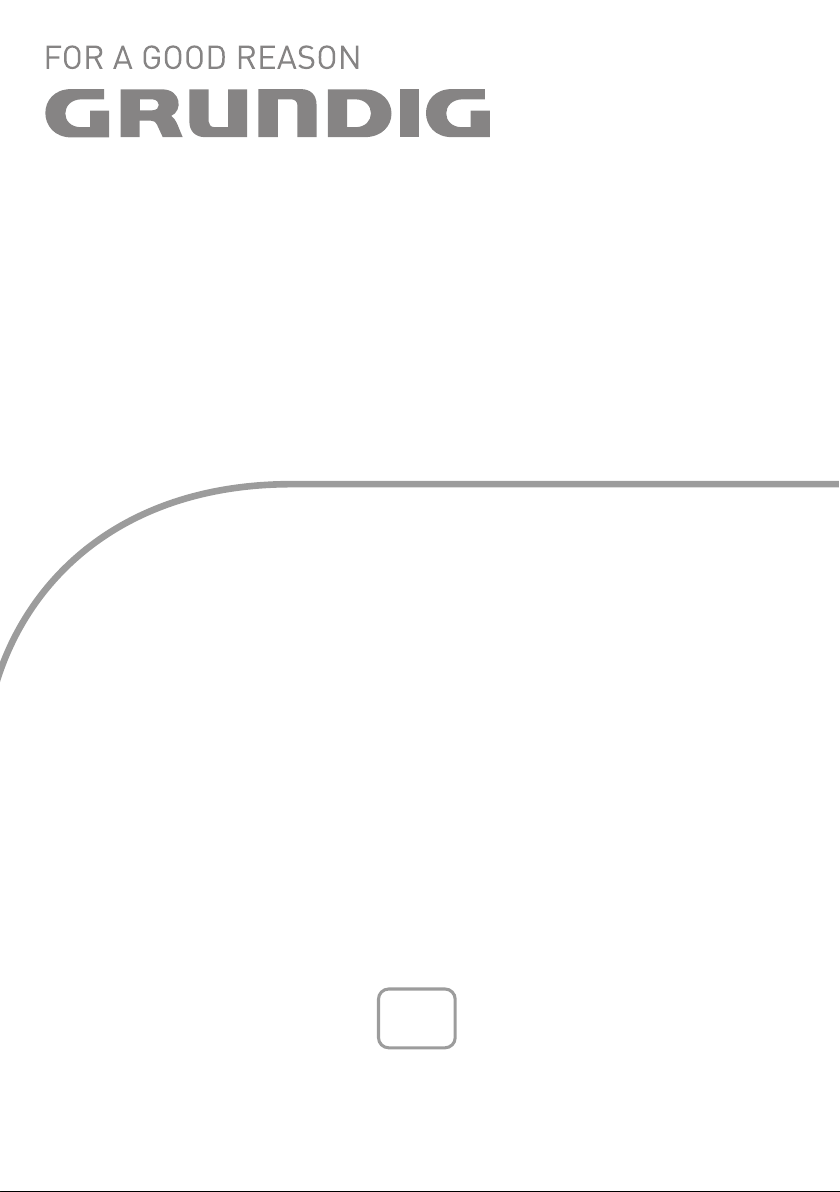
INTERNET RADIO
Cosmopolit 3F WEB
no
Page 2
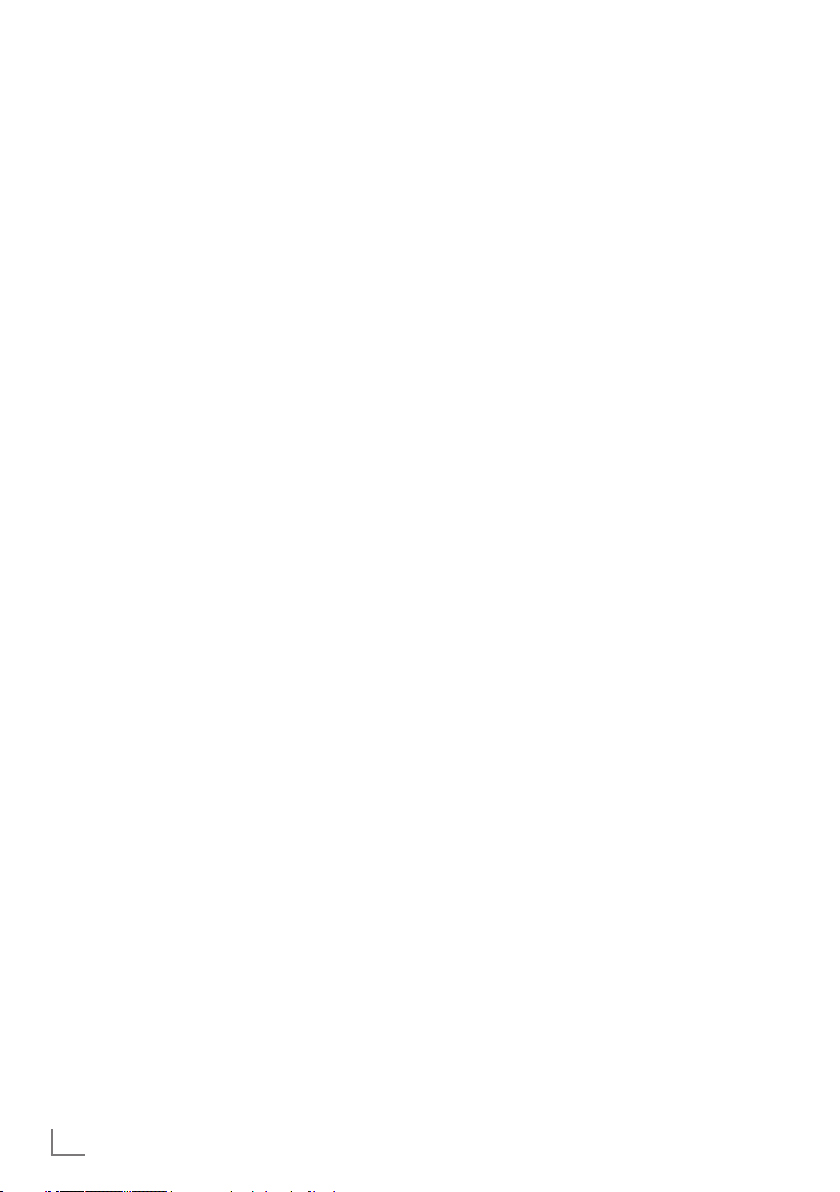
INNHOLD
--------------------------------------------------------------------------------------------------------------------------------------
4 COSMOPOLIT 3F WEB
4 Pakkeinnhold
4 Spesialfunksjoner
5 OPPSETT OG SIKKERHET
6 OVERSIKT
6 Enhetskontroller
9 Fjernkontrollen
11 Displayet
12 TILKOBLING OG KLARGJØRING
12 Koble til eksterne enheter
12 Koble til en MP3-spiller eller en USB-
minnestick
12 Koble til hodetelefonene
13 LAN-tilkobling til Internett
13 WLAN-tilkobling til Internett
14 Tilkopling til strømforsyningen
14 Installere batterier i fjernkontrollen
15 JUSTERINGSBRYTER
15 Funksjoner og drift ved bruk av
justeringsbryteren på enheten
15 Funksjonene
15 Eksempel – Stille inn tid og dato
automatisk.
16 INNSTILLINGER
16 Menynavigering.
16 Første installasjon ved bruk av
installasjonshjelperen "Veiviser"
18 Søke etter og lagre FM-stasjoner
19 Innstilling av lydeffekten "Min mikser"
20 GENERELLE FUNKSJONER
20 Slå på og av
20 Velg inngangskilden
20 Justere volumet
20 Velge lydinnstillinger
20 Lydutkobling
20 Innstilling av stereo– eller monomottak
(kun i FM-radiomodus)
21 INTERNETTRADIOMODUS
21 Lytte til en Internett-radiostasjon
21 Velge Internett-radiostasjonens
inngangskilde
21 Velg Internett-radiostasjoner etter
søkekriterier
23 Lagre Internett-radiostasjoner på
forhåndsinnstillinger
23 Åpne forhåndsinnstilte Internett-stasjoner
23 Åpne de nylig valgte Internett-stasjonene
24 Vise informasjon om Internett-
radiostasjoner
24 Lytte til en Podcast
25 INNSTILLINGSSERVICE INTERNETT-
RADIO
25 Registrering på GRUNDIGs hjemmesider
25 Opprette lister over favoritter
28 DELT MEDIEMODUS
28 Delt medieserver (auto streaming)
28 Velge den inngangskilden for delt media
28 Andre avspillingsfunksjoner
28 Spilleliste
29 Avspilling av media og "fjernkontroll" av
Cosmopolit via PC-en
31 USB-MODUS
31 Avspilling av innholdet på en USB-
minnestick
31 Sette avspillingen på pause og gjenoppta
avspillingen
31 Velge et annet spor
31 Søke etter en del innenfor en fil eller et
spor
32 Gjenta alle filer eller spor (Repeter alle)
32 Avspiller sporene i vilkårlig rekkefølge
2
NORSK
Page 3
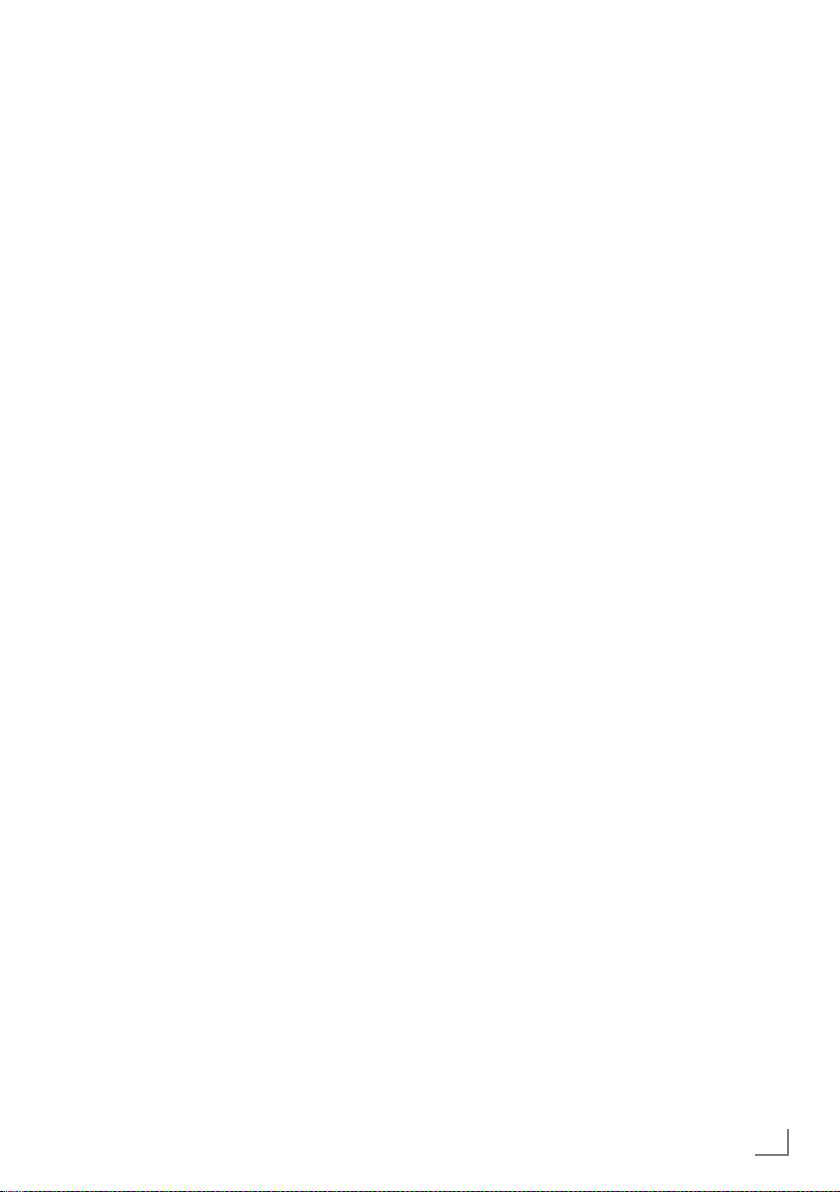
INNHOLD
--------------------------------------------------------------------------------------------------------------------------------------
33 FM-MODUS
33 Velg tunerinngangskilden
33 Velge stasjoner – fra
forhåndsinnstillingene
33 Velge stasjoner – fra listen Hent
forhåndsinnstillinger
33 Stereo og mono mottak
33 Vise RDS-stasjonsinformasjon
34 AUX-MODUS
34 Lytte til en ekstern kilde
35 TIMERMODUS
35 Innkoblingstimer
36 Utkoplingstimer
37 SPESIELLE INNSTILLINGER
37 Vise programvare og ID-informasjon
37 Vise informasjon og nettverksstatus
37 Installere et ekstra nettverk
38 Stille inn WLAN-region
38 Sletting av servere som ikke er
tilgjengelige
39 Registrere enheten med WLAN-ruteren
med individuelle nettverksinnstillinger
41 Stille inn tid, tidssone og dato manuelt.
41 Oppdaterer enhetsprogramvaren
41 Endre menyspråk
42 Gjenopprette standardinnstillinger
(tilbakestille)
43 INFORMASJON
43 Ordliste
44 Lisensbetingelser
45 "Skrivebeskyttet"-lisensbetingelser for
sluttbrukere
45 Venice 6.2-lisensbetingelser for
sluttbrukere
45 USBware fra Jungo Ltd.
49 Rengjøre enheten
49 Miljømessig bemerkning
49 Tekniske data
50 Generelle feil
50 Internett-feil
50 Feilsøking
51 Meldinger fra enheten
NORSK
3
Page 4
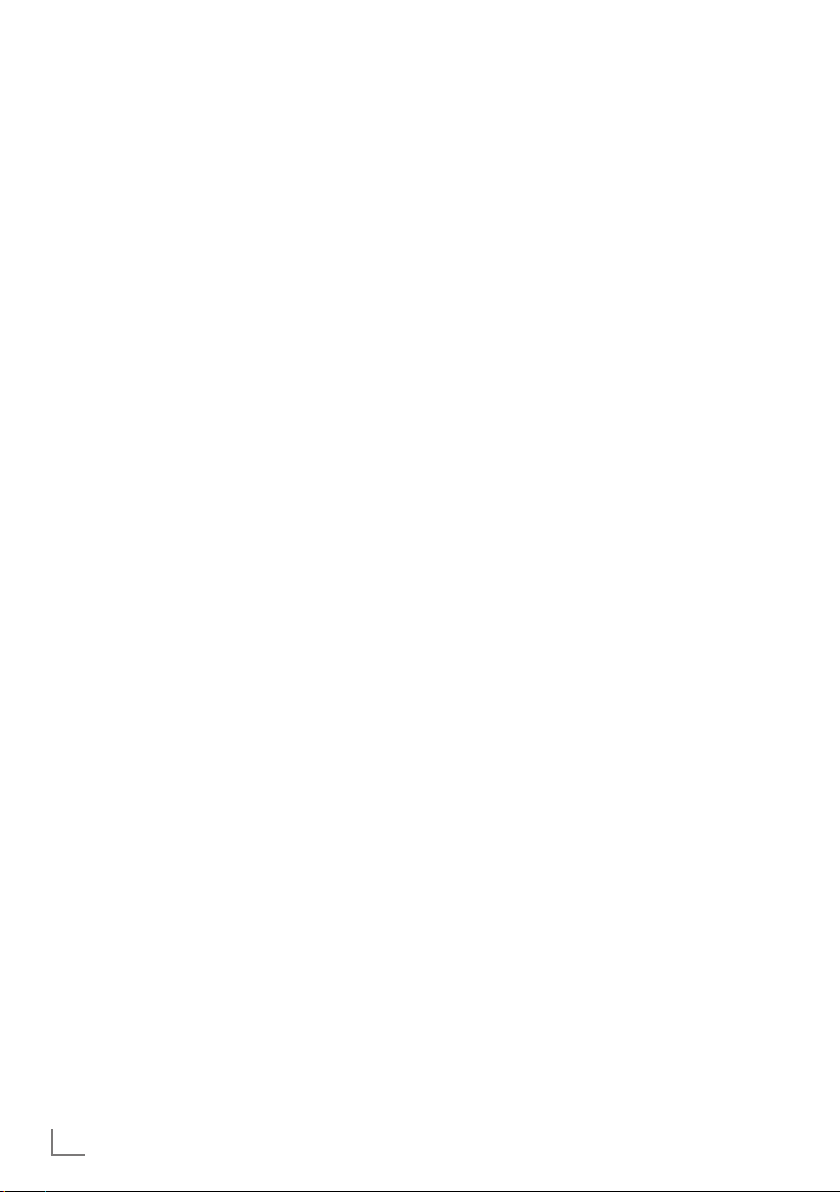
COSMOPOLIT 3F WEB
Pakkeinnhold
Cosmopolit 3F WEB
Fjernkontroll
2 batterier (Micro, R 03 /UM 4/AAA, 2x1,5V)
Bruksanvisning
Strømadapter 6 V, 1800 mA
Spesialfunksjoner
Enheten din gir tilgang til mange Internett-radiostasjoner via en ruter. Du kan koble til enheten til
Internett ved bruk av en LAN-kabel eller WLAN.
For Internett-drift anbefales en DSL-tilkobling, og
DSL flat rate anbefales.
Musikktitler som er arkivert på en PC eller harddisk (NAS – Netword Attached Storage) kan
avspilles på enheten ved bruk av en UPnP-server eller aktiverte mapper via LAN eller WLAN
(audio streaming).
Cosmopolit støtter bransjestandarden DLNA (Digital Living Network Alliance) 1.5 digital mediehenter.
Dette gjør at du kan "Spille til" andre enheter
rundt hjemmet og kombinere mediestreaming
med kontrollering av en tilkoblet mediemottaker
mens det pågår streaming av innholdet fra en
annen Windows 7 PC på et hjemmenettverk.
MP3– og WMA-musikkdataformater kan også
avspilles via USB-inngangen ved bruk av en
USB-minnestick eller en MP3-spiller.
Bruk Aux-inngangen for å koble til eventuelt
andre lydkilder.
----------------------------------------------------------------------------------------
4
NORSK
Page 5
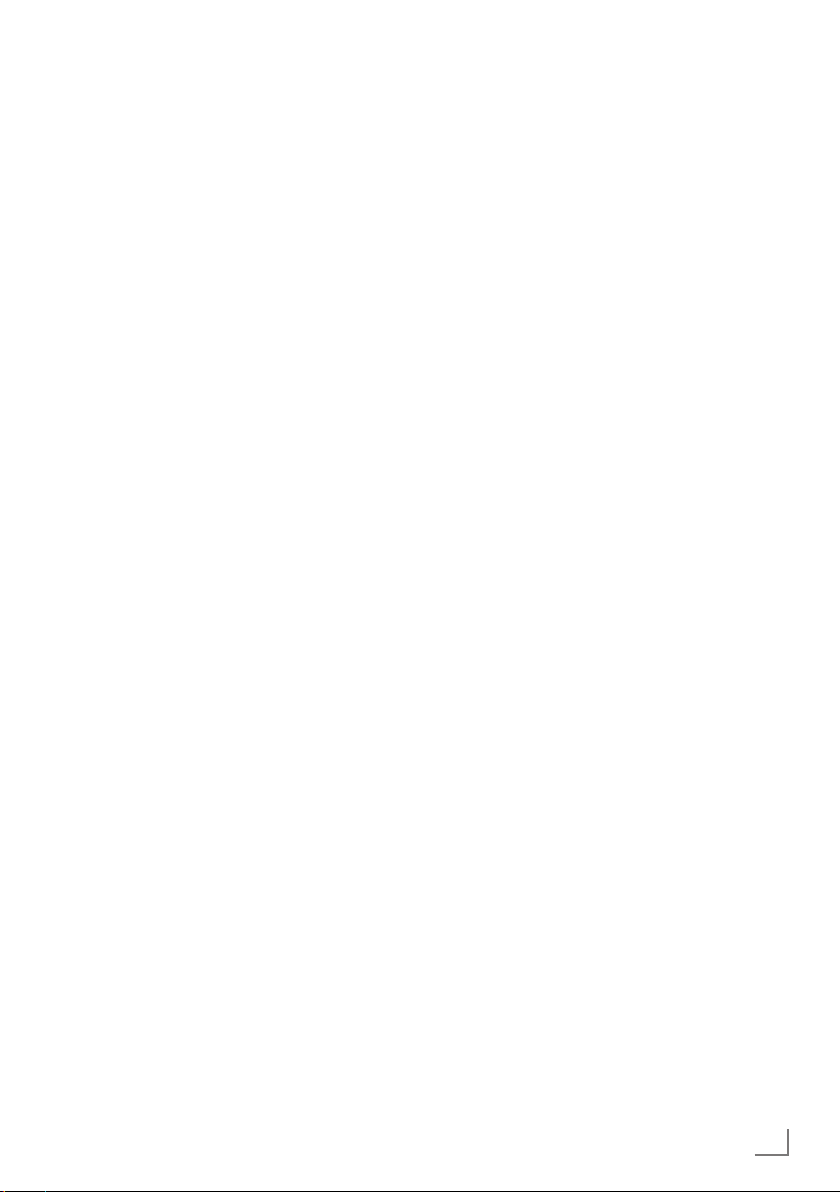
OPPSETT OG SIKKERHET
-------------------------------------------------------------------------------
Vennligst merk følgende instruksjoner ved oppsett av systemet:
7
Enheten er utformet til avspilling av lydsignaler. Enhver annen bruk er uttrykkelig forbudt.
7
Hvis du ønsker å sette opp enheten på vegghyllene eller i skap, se til at det er godt ventilert. Det må være minst 10 cm rom på siden,
over og bak enheten.
7
Ikke dekk til enheten med aviser, bordduker,
gardiner osv.
7
Når du plasserer enheten, husk på at møbler
ofte er belagt med ulike typer behandling og
plast, som ofte inneholde kjemiske tilsetninger.
Disse tilsetningene kan skape korrosjon på føttene på enheten. Disse kan etterlate flekker på
overflaten av møblene, som kan være vanskelige eller umulige å fjerne.
7
Hvis enheten utsettes for plutselige endringer i
temperaturen, for eksempel hvis den tas inn fra
kulden til et varmt rom, vent minst to timer før
du bruker den.
7
Enheten er kun utformet til bruk i tørre rom.
Hvis du bruker det utendørs, se til at det er beskyttet mot fuktighet, slik som dryppende eller
sprutende vann.
7
Bruk kun enheten i et moderat klima.
7
Ikke plasser enheten for nært varmeapparater
eller i direkte sollys, da dette vil forringe nedkjølingen.
7
Ikke plasser kar som inneholder væsker, f.eks.
vaser, oppå enheten.
7
Ikke plasser noen gjenstander, slik som brennende lys på enheten.
7
Tordenvær er farlig for alle elektriske innretninger. Selv om TV-apparatet er slått av, kan
det skades av et lynnedslag i strømnettet eller
antennekabelen. Koble alltid TV-apparatet fra
strømnettet under en storm.
7
Kontinuerlig bruk ved høyt volumnivå kan
skade brukerens hørsel.
7
Hvis det oppstår feilfunksjon på grunn av statisk strømladning eller hurtige nettspenningsstøt, tilbakestill enheten. For å gjøre dette,
trekk ut strømadapteren og koble til igjen etter
noen få sekunder.
7
Ikke åpne enheten under noen omstendighet.
Garantikrav utelukkes for skader som oppstår
som følge av feilhåndtering.
7
Når strømpluggen eller en apparatkobling bru-
kes som frakoblingsenhet, skal frakoblingsenheten holdes klar til bruk.
Merk:
7
Ikke tilkoble annet utstyr mens innretningen
er slått på.
7
Slå også av annet utstyr før tilkobling.
7
Sett kun inn støpselet i strømuttaket etter at
du har tilkoblet det eksterne utstyret.
7
Sørg for at strømstøpselet er lett tilgjengelig.
NORSK
5
Page 6
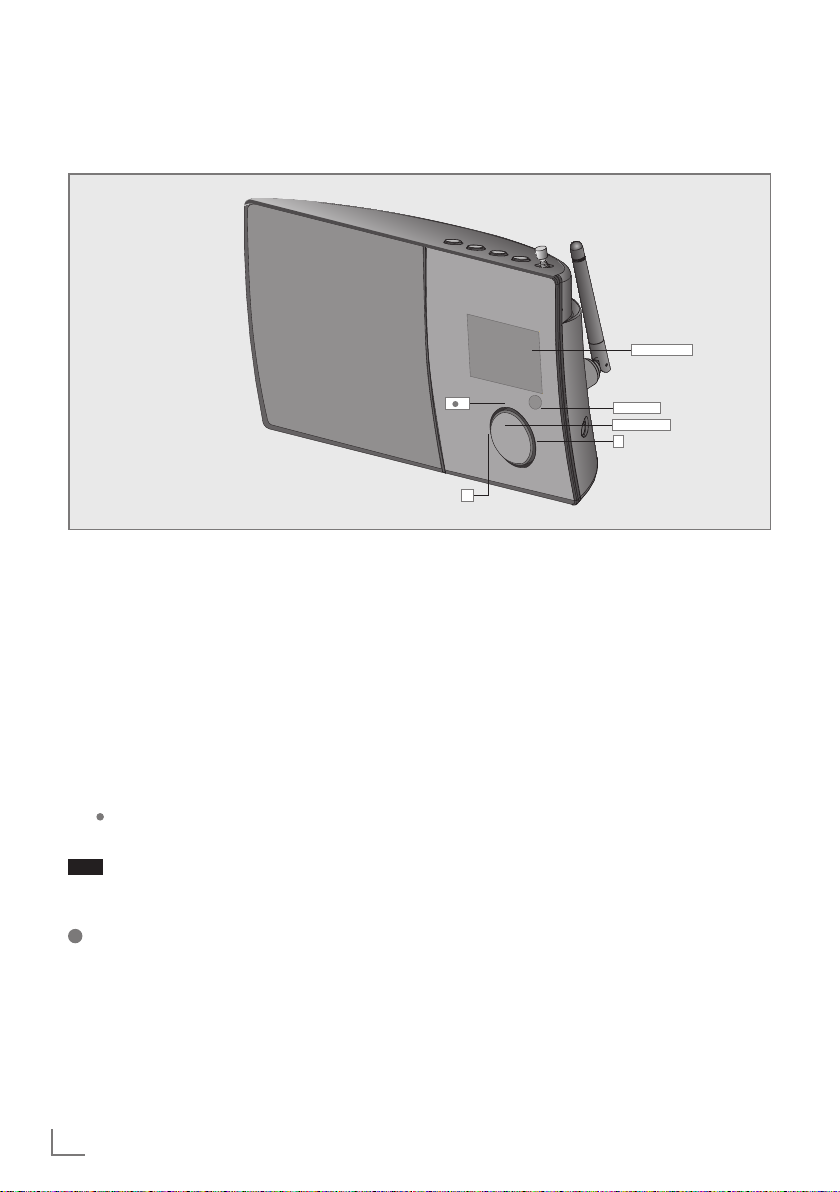
OVERSIKT
-------------------------------------------------------------------------------------------------------------------------------------
Enhetskontroller
Fronten av enheten
Jog-Shuttle Roter justeringsbryteren for
å stille inn og bekreft de
foretrukne alternativer.
Trykk for å aktivere og
bekrefte funksjonene og
menyene. For flere detaljer,
vennligst se avsnittet
"Justeringsbryter".
_
+ Drei til venstre eller høyre for
å velge menyalternativer eller
justere volumet.
Trykk for å bekrefte det valgte
alternativet.
Displayet på enheten, for flere
detaljer, vennligst se avsnittet
"Displayet".
Infrarød sensor for
fjernkontrollsignaler.
LCD-display
IR-sensor
Jog-Shuttle
+
_
6
NORSK
Page 7
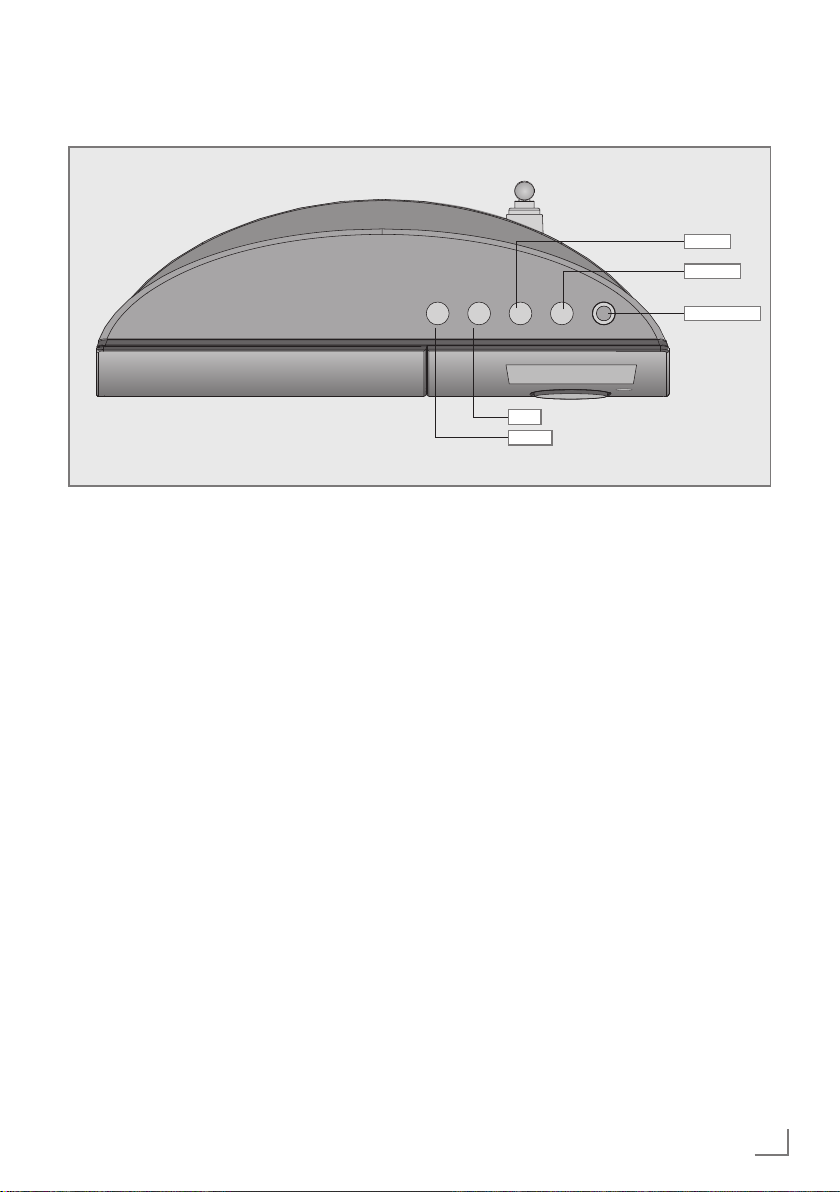
OVERSIKT
-------------------------------------------------------------------------------------------------------------------------------------
Toppen av enheten
MENU Åpne hovedmenyen og
hovedskjermen som viser tid,
dato og informasjonslinje.
Bytter tilbake til forrige menyalternativ i menyen.
FAV Lagrer en stasjon som en
forhåndsinnstilling og åpner
forhåndsinnstillingsmenyen.
MODE Velger de ulike lydkildene for
Internett-radio, Musikkspiller,
FM-radio og Tilleggsinnmodus.
ON/OFF Slår enheten til og fra
standbymodus.
FM Teleskopisk antenne for
ANTENNA FM-mottak.
MODE
ON/OFF
FM-antenna
FAV
MENU
NORSK
7
Page 8
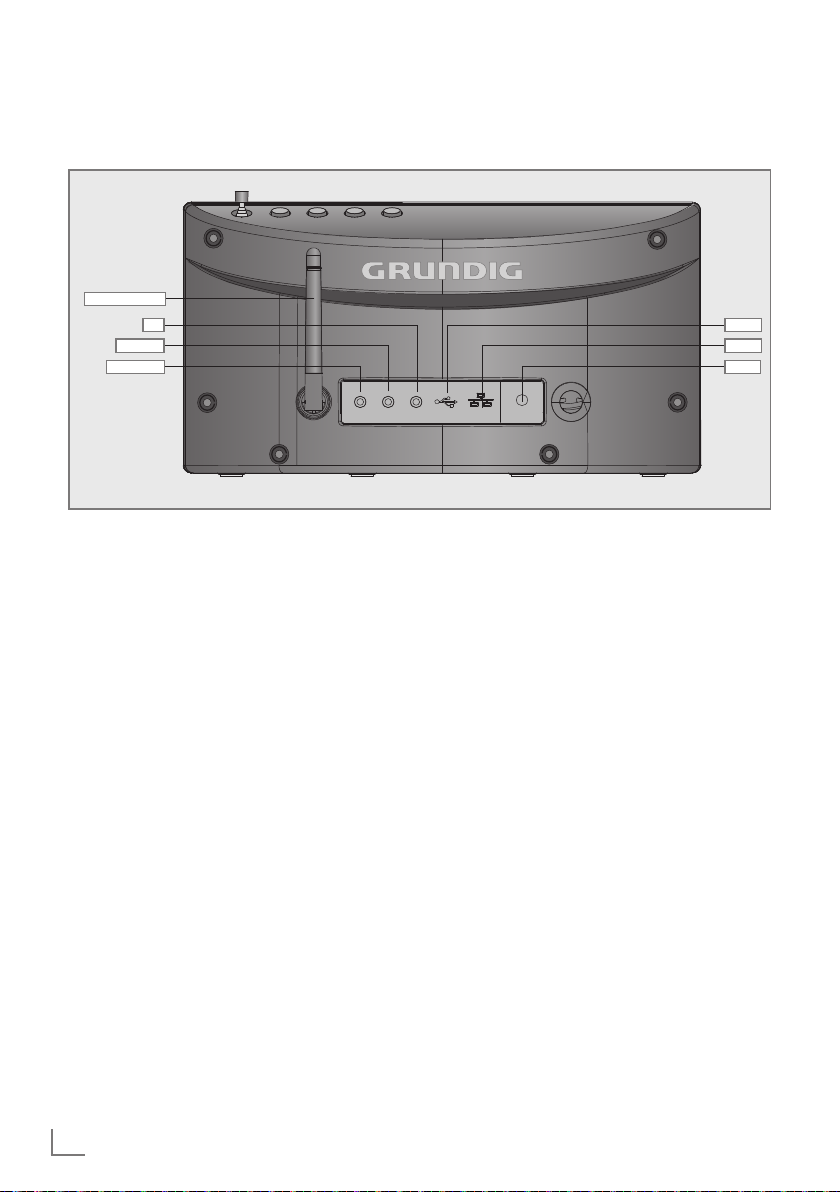
OVERSIKT
-------------------------------------------------------------------------------------------------------------------------------------
Baksiden av enheten
Wi-Fi-antenna
U
USB
LANAUX IN
DC INLINE OUT
Wi-Fi Antenne for trådløst Internett
ANTENNA mottak.
LINE OUT Lydsignalutgang for tilkobling
til en ekstern kilde.
AUX IN Lydsignalinngang for tilkobling
til en ekstern kilde.
U Hodetelefonkontakt for tilkob-
ling av en stereohodetelefon
med kontaktplugg (ø 3,5 mm).
Dette slår automatisk av høyttalerne.
USB USB-port type A. For tilkobling
av MP3-spiller, en USB-minnestick eller en kortleserenhet.
LAN LAN-kontakt for tilkobling til In-
ternett.
LED Nettverksstatusvisning.
Grønn/Gul
DC IN For tilkobling av strømforsy-
ningsenheten.
Merk
7
Den eneste måten å koble enheten fra nett-
strømmen på, er å trekke ut støpselet fra vegguttaket.
8
NORSK
Page 9
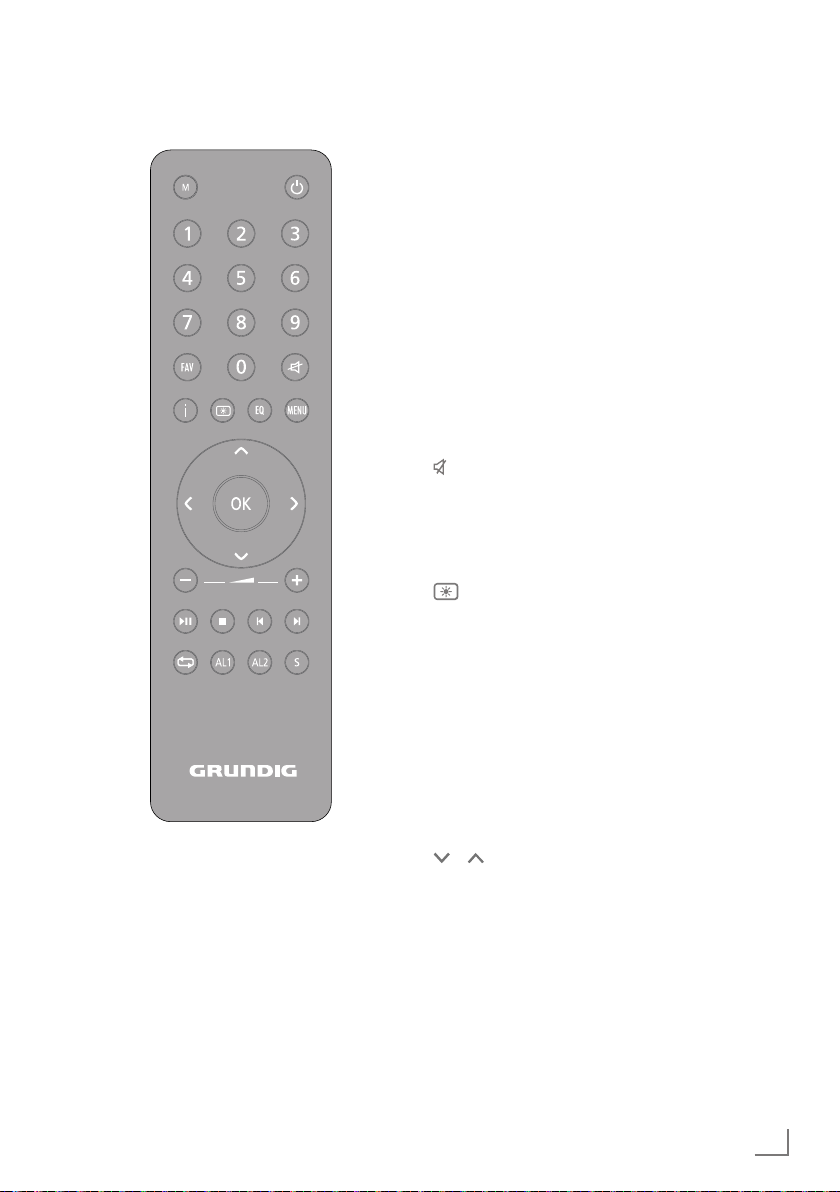
OVERSIKT
Fjernkontrollen
-------------------------------------------------------------------------------------------------------------------------------------
8 Slår enheten til standbymodus og
fra standbymodus til siste valgt
inngangskilde.
M Velger lydkildene for Internett-
radio, Musikkspiller, FM-radio og
Tilleggsinn-modus.
1-0 Tallknapper, lagrer og velger
forhåndsinnstillinger for Internett
og FM-stasjoner (i Internett og
tunermodus).
FAV Lagrer en stasjon som en
forhåndsinnstilling og åpner
forhåndsinnstillingsmenyen.
Slår høyttalerne på enheten til
lydutkobling og på igjen.
İ Viser informasjon om Internett og
FM-radiostasjoner, samt ved bruk
av musikkarkivet.
Endrer lysstyrken på displayet til et
av tre nivåer (lyst, middels, dempet).
EQ Åpne lydinnstillingsalternativene,
som er: »Normal«, »Flat« »Jazz«,
»Rock«, »Film«, »Klassisk«, »Pop«,
»Nyheter«, »Min Mikser « og »Mitt
mikser profil-oppsett«.
MENU Åpner hovedmenyen (avhengig av
driftsmodus som er valgt) og bytter
tilbake til visningen for tid, dato og
annen informasjon.
/ Flytter markøren i menyen opp eller
ned.
I radiomodus: Stiller frekvensen
bakover og fremover i trinn på 50
kHz.
NORSK
9
Page 10
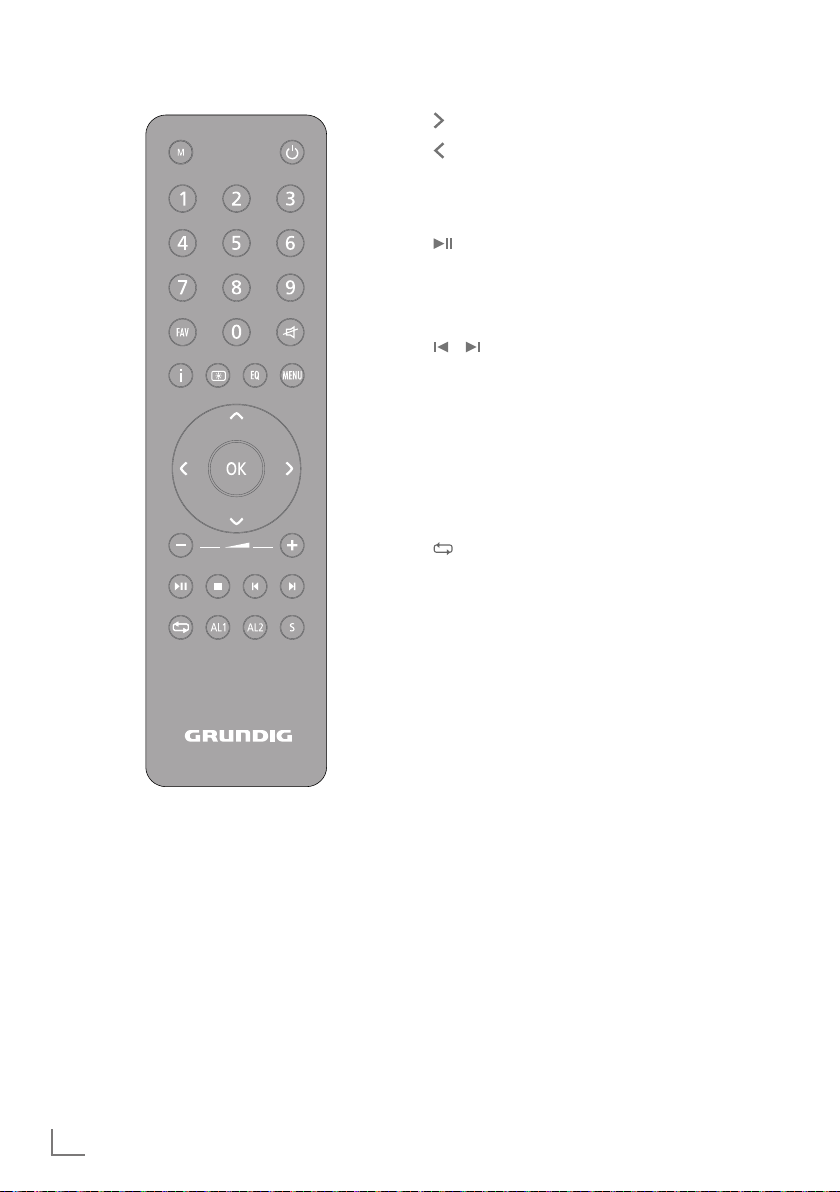
OVERSIKT
-------------------------------------------------------------------------------------------------------------------------------------
Stiller et trinn frem i menyen.
Stiller et trinn bakover i menyen.
OK Bekrefter valgt alternativ.
_
+ Stiller inn volum.
Starter og setter avspillingen på
pause.
7 Avbryter avspillingen (i USB-
modus).
/ I FM-radiomodus: Trykk for å starte
stasjonssøket, det stopper når en
stasjon finnes.
I USB-modus: Trykk kort for å søke
bakover eller fremover etter filer
eller spor;
trykk og hold for å søke bakover
og fremover etter bestemte deler av
et spor.
I USB-modus: Gjentar alle filer eller
spor i den aktuelle listen.
AL1 AL2 Åpner alarm 1– eller alarm
2-menyen. Når timeren høres,
stopper timersignalet.
S Stiller inn og deaktiverer
utkoblingstimeren.
10
NORSK
Page 11
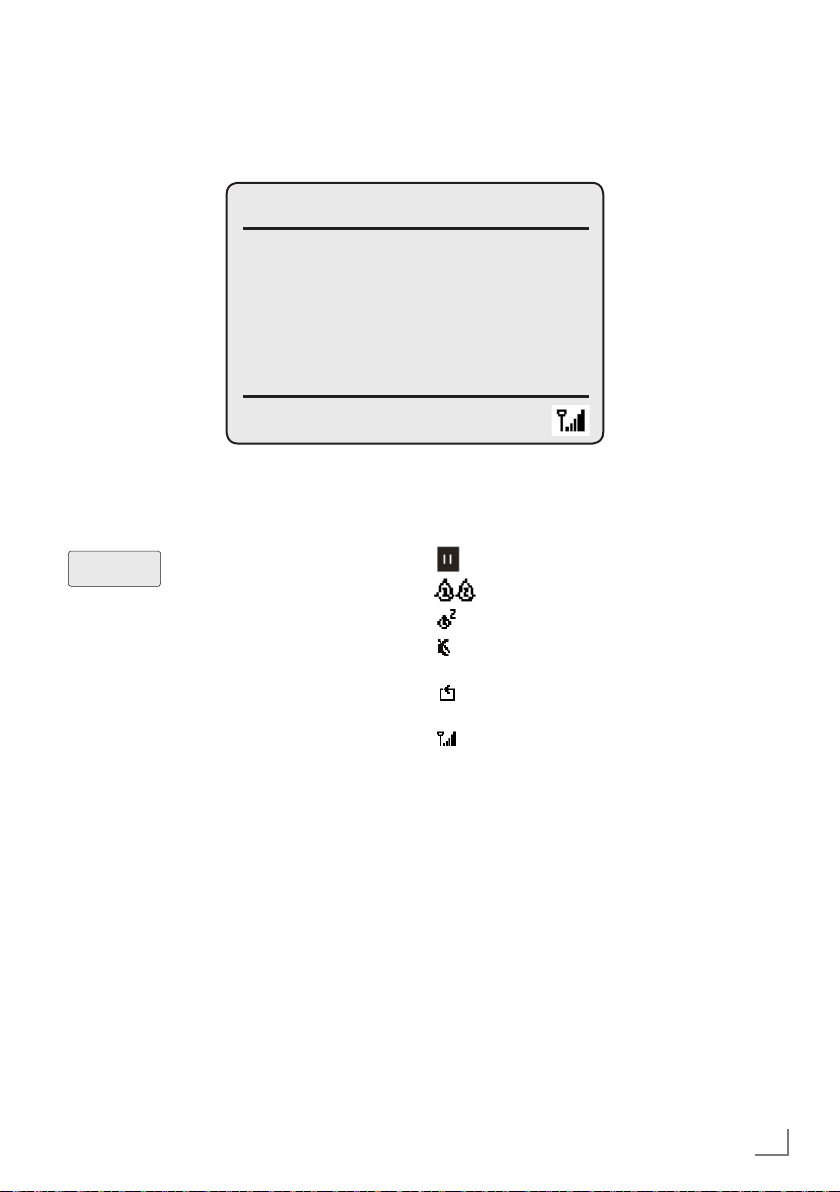
OVERSIKT
-------------------------------------------------------------------------------------------------------------------------------------
Displayet
Tid/dato
FM
87.65 MHz
Dot-matrisedisplayet gir informasjon som er nødvendig under drift.
I standby: Viser tiden. Viser kil-
87.65 MHz
den (f.eks. FM-radioer), aktuell
tid og dato.
Viser voluminnstillingen, forhåndslydinnstillinger, total avspillingstid, løpt avspillingstid.
Viser andre utføringsfunksjoner
på enheten.
I tunermodus: Viser frekvensbåndet og frekvensen, stasjonsnavnet og stasjonstype,
gitt RDS-informasjon mottas, forhåndsinnstillingen for en lagret
radiostasjon.
USB-modus: Viser løpt avspillingstid, total avspillingstid og
filinformasjon.
11:17
Pause.
Innkoblingstimeren er aktiv.
Utkoblingstimeren er aktiv.
Lydutkoblingsfunksjonen er
aktiv.
I USB-modus: Alle filer i det ak-
tuelle albumet repeteres.
I Internett-modus: Wi-Fi-signal-
styrke.
NORSK
11
Page 12
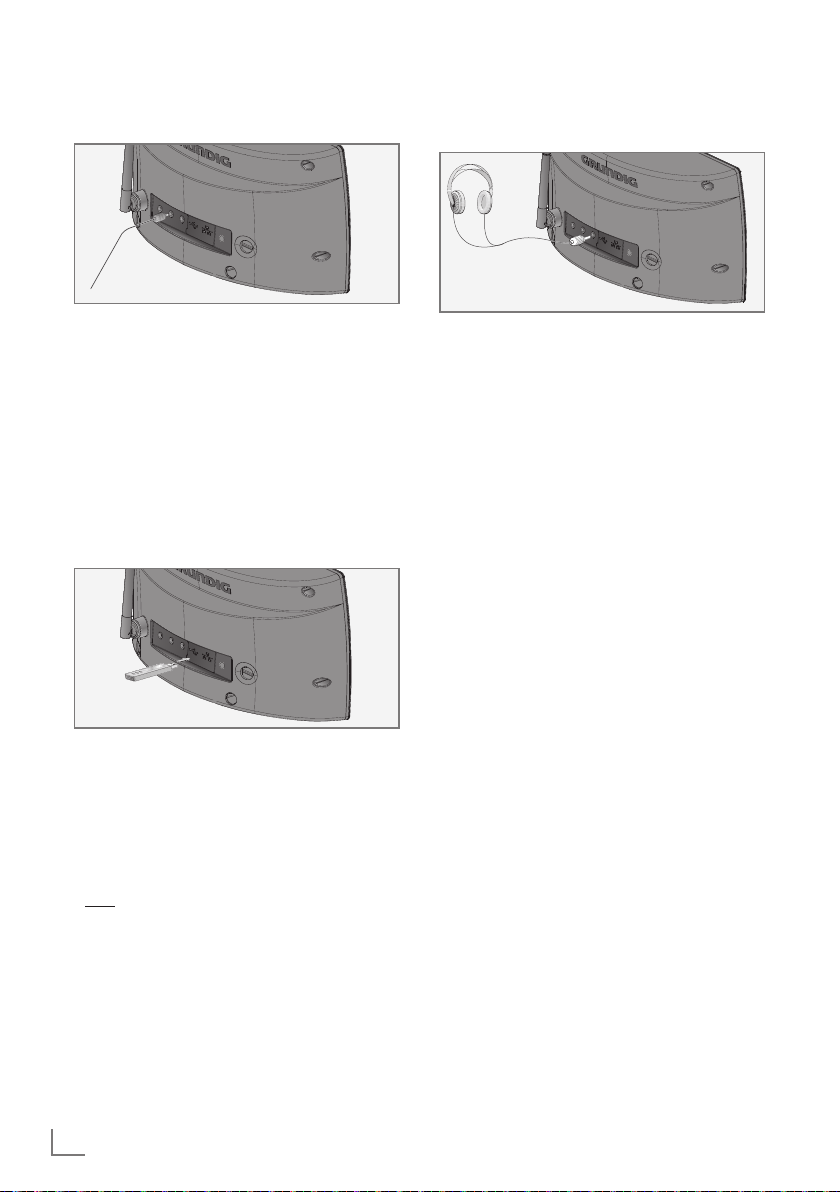
TILKOBLING OG KLARGJØRING
-----------------------------------------------
Koble til eksterne enheter
Merknader:
7
Slå av enheten før du kobler til eksterne en-
heter.
1 Bruk en standard lydkabel for å koble lydut-
gangen til den eksterne enheten til kontakten
»AUX IN« på baksiden av enheten.
Koble til en MP3-spiller eller en
USB-minnestick
Enheten støtter de fleste MP3-spillerne eller USBminnestickene.
Koble til hodetelefonene
1 Sett inn hodetelefonpluggen (ø 3,5 mm) inn i
»U«-kontakten på baksiden av enheten.
– Høyttalerne på enheten slås av.
Merk:
7
For høyt lydtrykk fra høretelefonene eller ho-
detelefonene kan gi hørselstap.
Merk:
7
Enheten må slås av mens USB-tilkoblingen
utføres. Hvis den ikke er slått av, kan data
gå tapt.
1 Koble til USB-grensesnitt på MP3-spilleren til
»USB«-kontakten på enheten (på baksiden)
ved bruk av en standard USB-kabel,
eller
sett inn USB-pluggen på USB-minnesticken i
»USB«-kontakten på enheten (på baksiden).
Merknader:
7
For å fjerne MP3-spilleren eller USB-
minnesticken, slå av enheten og trekk ut
kabelen for datamediet.
7
USB-kontakten på enheten støtter ikke en
tilkobling for en USB-skjøteledning og er
ikke utformet for direkte tilkobling til en PC.
12
NORSK
Page 13
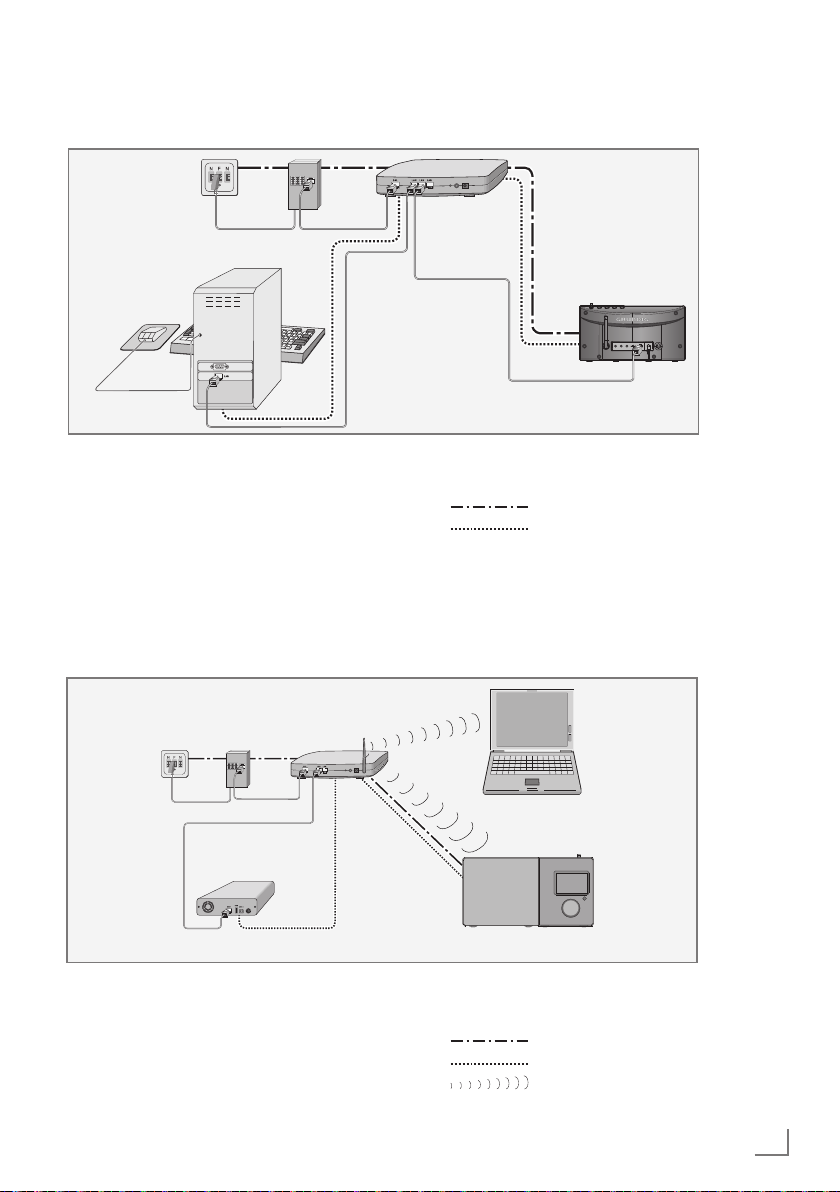
TILKOBLING OG KLARGJØRING
LAN-tilkobling til Internett
Telefonkontakt
Splitter
Medieservere
på datamaskinen
Modem/ruter
Cosmopolit 3F WEB
-----------------------------------------------
Merk:
7
Slå av enheten før du kobler den til Internett.
1 Koble Ethernet-kontakten på modemet/rute-
ren til »LAN«-kontakten på enheten ved bruk
av en standard nettverkskabel (Twisted pair,
RJ45-plugg).
– Datautmatingsnivået er 10/100 Mbit.
WLAN-tilkobling til Internett
Telefonkontakt
Medieservere på harddisk (NAS-Network Attached Storage)
Merk:
7
Kvaliteten på radiosignalet avhenger av
avstanden mellom enheten og modemet/
ruteren.
7
Stoffet i bygningen ved installasjonsstedet
kan også påvirke dette.
Splitter
Modem/ruter
Merk:
Linjene representerer funksjonen.
Internett-radio
Medieservere (lyd-streaming)
Laptop
Cosmopolit 3F WEB
Merk:
Linjene representerer funksjonen.
Internett-radio
Musikkarkiv (lyd-streaming)
WLAN
NORSK
13
Page 14
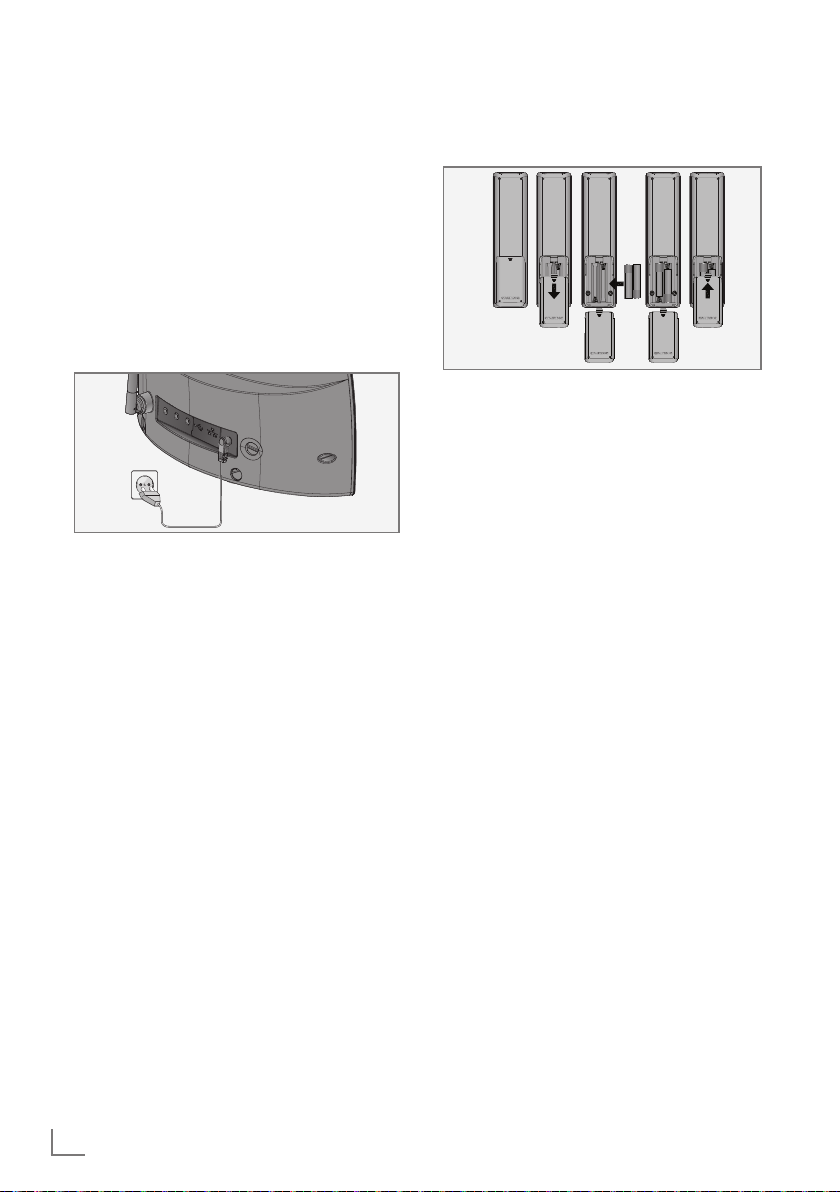
TILKOBLING OG KLARGJØRING
-----------------------------------------------
Tilkopling til strømforsyningen
Merknader:
7
Kontroller at nettspenningen på typeplaten
(på baksiden av strømadapteren) tilsvarer
den lokale nettstrømforsyningen. Hvis dette
ikke er tilfelle, ta kontakt med din spesialforhandler.
7
Før tilkobling av strømadapterstøpselet til
vegguttaket, se til at alle andre tilkoblinger
er foretatt.
1 Sett pluggen til den medfølgende strømadap-
terkabelen inn i »DC IN«-kontakten på baksiden av enheten.
2 Sett strømstøpselet inn i vegguttaket.
Forsiktig:
7
Enheten er koblet til uttaket med strømadap-
teren. Trekk ut strømadapterpluggen hvis du
ønsker å fullstendig koble enheten fra strømnettet.
7
Se til at strømadapterpluggen er lett tilgjen-
gelig i løpet av driften og ikke forhindret av
andre gjenstander.
Installere batterier i fjernkontrollen
1 Åpne batterilokket ved å trykke på pilen og
skyve ut lokket.
2 Sett inn to batterier (2 x 1,5 V, R 03 /UM 4/
AAA) i batterihuset med riktig polaritet.
3 Lukk lokket på batterihuset.
Merknader:
7
Ikke utsett batteriene for eksterm varme, som
er forårsaket av direkte sollys, varmeovner
eller brann.
7
Fjern batteriene når de er tomme eller hvis
du vet at enheten ikke skal brukes over lang
tid.
Miljømessig bemerkning:
7
Batterier, inkludert de som ikke inneholder
noe tungt metall, kan ikke kastes med husholdningsavfallet. Brukte batterier skal alltid
kastes i samsvar med lokale miljøforskrifter.
14
NORSK
Page 15
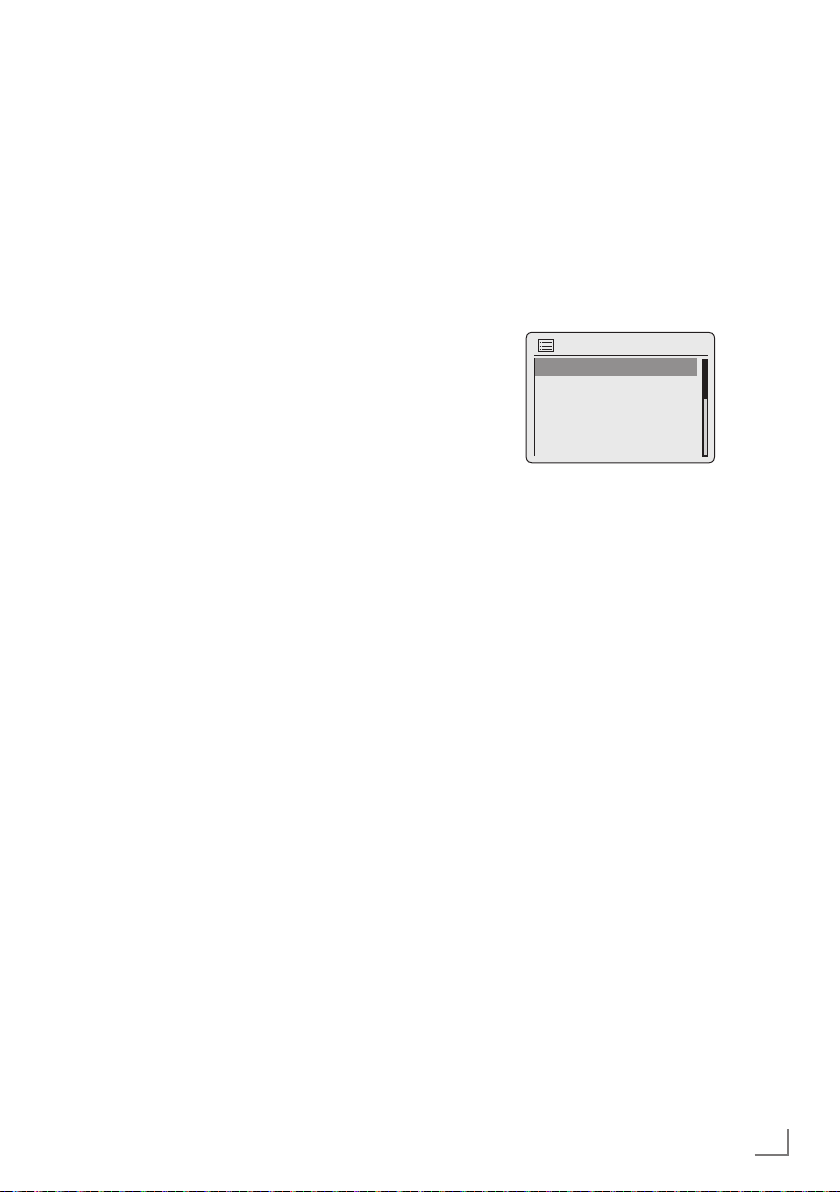
JUSTERINGSBRYTER
-----------------------------------------------------------------------------------------------
Funksjoner og drift ved bruk av
justeringsbryteren på enheten
Som et alternativ til bruk av fjernkontrollen, kan
du også velge og bekrefte de valgte operasjonene og funksjonene ved bruk av justeringsbryteren.
Funksjonene
Hvis ingen meny er valgt, kan du justere volumet
med justeringsbryteren.
Hvis en meny er aktivert, kan du ved å dreie justeringsbryteren velge flere menyalternativer eller
oppgi tall/tegn.
Bekreft valget ved å trykke på justeringsbryteren.
Du kan aktivere hovedmenyen ved å trykke på
knappen »MENU«, etter å ha fullført innstillingene, bytte tilbake til forrige meny ved å trykke
på knappen »MENU« igjen.
Bytte tilbake fra den respektive undermenyen
til hovedmenyen ved å trykke på knappen
»MENU«.
Eksempel – Stille inn tid og dato
automatisk.
1 Trykk på »MENU« for å åpne menyen.
– Menyen vises, innholdet avhenger av den
aktuelle driftsmodusen.
2 Velg »Hovedmeny« ved å dreie justeringsbry-
teren og bekrefte ved å trykke på justeringsbryteren.
– »Hovedmenyen« vises.
Tid/dato
Hovedmeny
Internett-radio
Musikkspiller
FM
Tilleggsinngang
Hvilemodus
3 Velg alternativet »Systeminnstillinger« ved å
dreie justeringsbryteren.
4 Bekreft alternativet »Systeminnstillinger« ved å
trykke på justeringsbryteren.
5 Velg alternativet »Tid/dato« ved å dreie juste-
ringsbryteren.
6 Bekreft alternativet »Tid/dato« ved å trykke på
justeringsbryteren.
7 I menyen »Tid/dato« velg "Automatisk oppda-
tering" ved å dreie justeringsbryteren og bekrefte ved å trykke på justeringsbryteren.
8 I menyen »Automatisk oppdatering« velg
»Oppdatering fra FM« eller "Oppdatering fra
nettverk" ved å dreie justeringsbryteren og bekrefte ved å trykke på justeringsbryteren.
9 Trykk på »MENU« for å avslutte innstillingen.
NORSK
15
Page 16
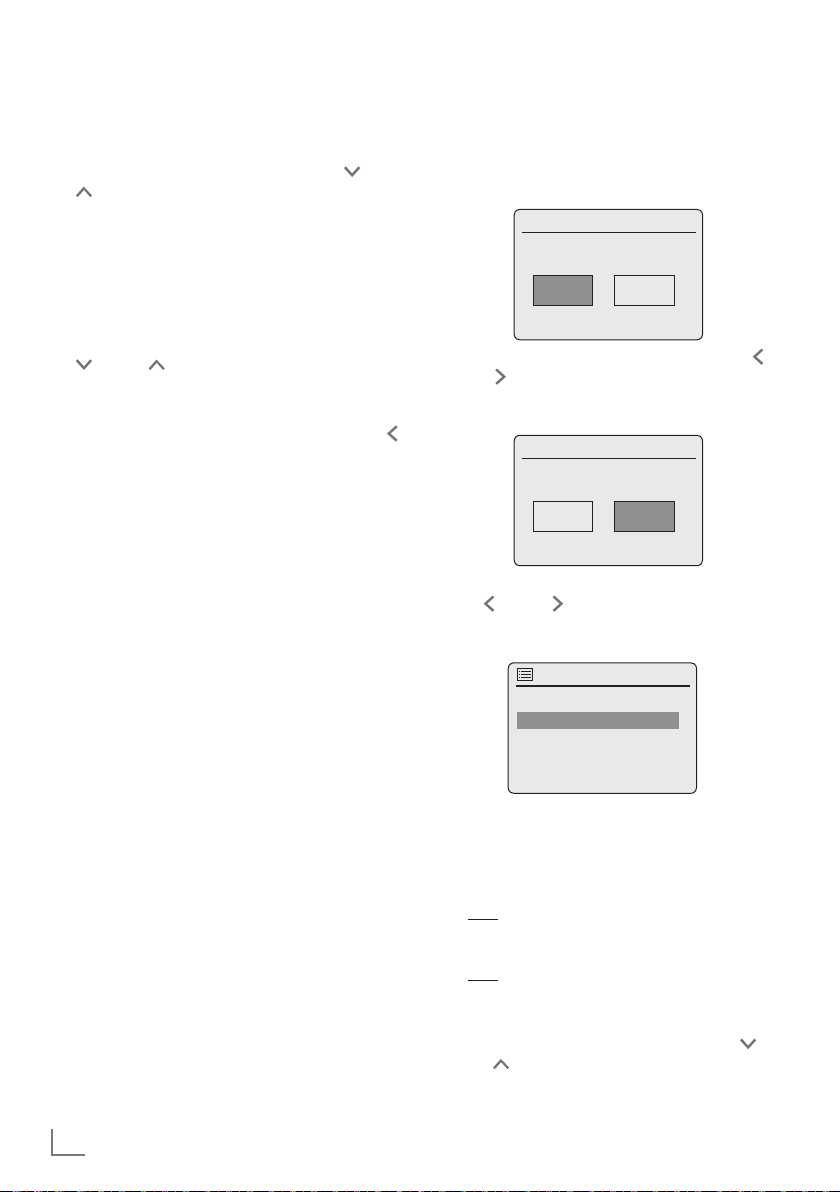
INNSTILLINGER
----------------------------------------------------------------------------------------------------------------
Menynavigering
Trykk på »MENU« på enheten eller på fjernkontrollen, velg »Hovedmeny« ved bruk » « eller
» « eller ved å dreie justeringsbryteren og bekrefte ved å trykke på justeringsbryteren eller
»OK« på fjernkontrollen.
I hovedmenyen kan du velge flere kilder (Internett-Radio, Musikkspiller, FM-Radio, ekstrainngang) og menyene "Hvilemodus", "Alarmer" og
"Systeminnstillinger".
Velg kildene eller undermenyene ved å trykke på
» « eller » « eller ved å dreie justeringsbryteren og bekrefte ved å trykke på justeringsbryteren eller »OK« på fjernkontrollen.
Hvis du ønsker å vise forrige meny, trykk på » «
på fjernkontrollen.
Menyene Internett-Radio, Musikkspiller, FMradio, Lydinngang, Hvilemodus, Alarmer og Systeminnstillinger har sine egne undermenyer som
du kan åpne ved å trykke på justeringsbryteren
eller »OK« på fjernkontrollen.
Første installasjon ved bruk av
installasjonshjelperen "Wizard"
Når du kobler enheten til strømnettet, eller etter
tilbakestilling til fabrikkverdier, vil displayet vise
Grundig-logoen. Installasjonsveiviseren vil vises
og lede deg gjennom installeringen trinn for trinn
Merknader:
7
For Wi-Fi-tilkobling se til at Wi-Fi-ruteren er
påslått.
7
Nettverksnavnet (SSID) må være synlig, og
MAC-adressen til enheten må legges inn i
Wi-Fi-ruteren.
7
Utfør registreringsprosessen i nærheten av
ruteren for å kunne unngå problemer med
Wi-Fi-området.
7
Hvis du ønsker å bruke en LAN-kabel for
Internett-tilgang, må enheten være tilkoblet
ruteren via LAN-kabel (se avsnittet "Tilkobling og klargjøring").
Start Første installasjon
1 Slå først på enheten ved å trykke på »8« på
fjernkontrollen eller »ON/OFF« på enheten.
– Display: Menyen »Setup wizard« åpnes.
Time/Date
Setup wizard
Start now?
YES NO
2 Velg trykknappen »YES« ved å trykke på » «
eller » « eller ved å dreie justeringsbryteren
og bekrefte ved å trykke på »OK«.
– Display: Menyen »Date/Time« åpnes.
Time/Date
Date/Time
12/24 hour format
12 24#
3 Velg timeformat »12« eller »24« ved å trykke
på » « eller » « eller ved å dreie justeringsbryteren og bekrefte ved å trykke på »OK«.
– Display: Menyen »Auto update« åpnes.
Time/Date
Auto update
Update from FM
Update from Network
No update
4 Velg inngangskilde som den automatiske tids-
synkroniseringen skal utføres fra.
Utvalgsalternativer:
– »Update from FM« (Tidssynkronisering fra
en FM-stasjon);
eller
– »Update from Network« (Tidssynkronisering
fra en Internett-stasjon);
eller
– »No update« (Ingen automatisk tidssynkro-
nisering).
Velg et av alternativene ved å trykke på » «
eller » « eller ved å dreie justeringsbryteren
og bekrefte ved å trykke på justeringsbryteren
eller »OK« på fjernkontrollen.
16
NORSK
Page 17

INNSTILLINGER
----------------------------------------------------------------------------------------------------------------
– Menyen »Set timezone« vises (kun hvis
»Update from network« ble valgt).
Merk:
7
Hvis »Update from FM« ble valgt, forsett fra
punkt 7.
5 Velg tidssonen (f.eks. »UTC +00:00 Dublin,
London«) ved å trykke på » « eller » « eller
ved å dreie justeringsbryteren og bekrefte ved
å trykke på »OK«.
– Display: Menyen »Daylight savings« åpnes.
Time/Date
Daylight savings
Daylight saving
ON OFF#
6 Velg sommertid (for Sentral-Europa) ved å
trykke på » « eller » « eller ved å dreie justeringsbryteren for å velge »ON« og bekreft ved
å trykke på »OK«.
Vintertid stilles inn ved bruk av »OFF«.
– "WLAN region"-menyen vises.
Time/Date
Wlan region
Most of Europe
USA
Canada
Spain
France
7 Velg en av WLAN-regionene ved å trykke på
» « eller » « eller ved å dreie justeringsbryteren og bekrefte ved å trykke på »OK«.
(Denne innstillingen avhenger av stedet der du
bruker Cosmopolit 3.)
– Menyen »SSID« vises og de tilgjengelige
nettverkene (tilgangspunktene) vises.
Time/Date
SSID
ED-wifi
arts-pmd
rd-linksys
(Rescan)
Merk:
7
Hvis nettverksnavnet (SSID) er undertrykket
på WLAN-ruteren av sikkerhetsmessige årsa-
ker, blir ikke nettverket funnet. Den må der-
med oppgis manuelt. Avbryt innstillingen ved
bruk av »8« og forsett med kapittelet “Spesi-
elle innstillinger” – “Manuell konfigurasjon”.
Merk:
7
Hvis du ønsker å koble til via en LAN-kabel,
velg alternativet »Wired« ved bruk av » «
eller » « eller ved å dreie justeringsbryte-
ren og bekrefte ved å trykke på »OK«. Inn-
ledende oppsett er deretter ferdig.
8 Velg det trådløse nettverket (SSID) ved å trykke
på » « eller » « eller ved å dreie justeringsbryteren og bekrefte ved å trykke på »OK«.
– WEP– eller WPA-nøkkelmenyene åpnes, mar-
køren plasseres i første inntastingsposisjon.
Time/Date
Key:
0123456789
abcdefghijklmn
opqrstuvyzABCD
DEFGHIJKLMN
BKSP
OK
CANCEL
Merk:
7
Hvis nettverket er kryptert, må nettverksnøk-
kelen (sikkerhetskode WEP eller WPA) opp-
gis.
9 Oppgi den trådløse sikkerhetskoden:
Velg det første tegnet (store og små bokstaver,
tall, symboler) ved å trykke på » «, » «, » «
eller » « eller ved å dreie justeringsbryteren
og bekrefte ved å trykke på »OK«.
Gjenta prosedyren for alle tegn.
Etter at du er ferdig med inntastingen av alle
tegnene, velg trykknappen »OK« ved å trykke
på » «, » «, » « eller » « eller ved å dreie
justeringsbryteren og bekrefte ved å trykke på
»OK«.
– Menyen »Internet Setup« vises, nettverksre--
gistreringen behandles.
NORSK
17
Page 18

INNSTILLINGER
----------------------------------------------------------------------------------------------------------------
Merknader:
7
Du kan velge mellom tall, små og store bok-
staver og spesialtegn.
7
Trykk på » «, » « for å rulle gjennom me-
nysidene (tall, bokstaver, spesialtegn osv.).
7
Hvis du gjør en feil under inntastingen, trykk på
» «, » «, » « eller » « for å velge trykkknappen »BKSP« og trykk på »OK« for å
bekrefte. Det siste tegnet slettes.
7
Hvis du ønsker å avslutte menyen tidligere,
trykk på » «, » «, » « eller » « for å
velge trykknappen »CANCEL« og trykk på
»OK« for å bekrefte.
– Etter vellykket registrering vises meldingen
"Setup wizard completed".
10 Trykk på »OK« for å avslutte innstillingen.
Velge menyspråk
Etter den første installasjonen kan du velge de
menyspråkene du foretrekker. Forhåndsinnstillingen er "English".
1 Trykk på »MENU« for å åpne menyen.
2 Velg alternativet »Main menu« ved å trykke
på » « eller » « eller ved å dreie justeringsbryteren og bekrefte ved å trykke på »OK«.
– Menyen »Main menu« åpnes.
3 Velg alternativet »System settings« ved å trykke
på » « eller » « eller ved å dreie justeringsbryteren og bekrefte ved å trykke på »OK«.
4 Velg alternativet »Language« ved å trykke på
» « eller » « eller ved å dreie justeringsbryteren og bekrefte ved å trykke på »OK«.
Time/Date
Language
English
German
French
Italien
Spanish
5 Velg det språket du foretrekker ved å trykke på
» « eller » « eller ved å dreie justeringsbryteren og bekrefte ved å trykke på »OK«.
6 Trykk på »MENU« for å avslutte innstillingen.
Søke etter og lagre FM-stasjoner
Stille inn søkemodus
Det finnes to ulike automatiske stasjonssøkemo-
duser.
1 Trykk på »M« flere ganger på fjernkontrollen
eller »MODE« på enheten inntil »FM-radio«
vises på displayet.
2 Trykk på »MENU« for å åpne menyen »FM«.
Tid/dato
FM
Søkeinnstilling
Audioinnstilling
Systeminnstillinger
Hovedmeny
3 Velg alternativet »Søkeinnstilling« ved å trykke
på » « eller » « eller ved å dreie justeringsbryteren og bekrefte ved å trykke på »OK«.
– Display: »Kun sterke stasjoner?«.
4 Velg innstillingen din (»JA« eller »Nei«) ved
bruk av » « eller » « eller ved å dreie justeringsbryteren og bekrefte ved å trykke på
»OK«.
5 Trykk på »MENU« for å avslutte innstillingen.
Automatisk stasjonssøk
1 Trykk og hold » « eller » « eller trykk på jus-
teringsbryteren. Når du slipper knappen, stopper det automatiske søket ved neste stasjon.
– Hvis RDS-informasjon overføres av sende-
ren, lagrer enheten stasjonsnavnet. Hvis sta-
sjons– og tittelinformasjon overføres, vil det
vises som tikkertekst etter en kort tid.
Stille inn stasjoner manuelt
1 Flytt frekvensen fremover i korte trinn ved å
gjentatt trykke på » « eller » «.
– Frekvensen går opp eller ned i trinn på 50
kHz.
18
NORSK
Page 19

INNSTILLINGER
----------------------------------------------------------------------------------------------------------------
Lagre FM-radiostasjoner på forhåndsinnstillinger
Du kan bruke fjernkontrollen til å fylle 10 for-
håndsinnstillinger med FM-radiostasjoner etter
ønske. Hvis du tilordner forhåndsinnstillingene
igjen, vil de tidligere lagrede stasjonene overskrives.
1 Søk etter FM-stasjonen slik som beskrevet.
2 For å lagre stasjoner, trykk tallknappen
»1...0« inntil »Forhåndsinnstilling lagret« vises
på displayet.
– Den lagrede stasjonen med et forhåndsinn-
stilt tall vises på displayet.
Merk:
7
Knapp »0« brukes til forhåndsinnstilling 10.
3 For å lagre flere stasjoner, gjenta trinn 1 og 2
så mange ganger som nødvendig.
Innstilling av lydeffekten "Min
mikser"
1 Trykk på »EQ« på fjernkontrollen for å åpne
menyen »Equaliser«.
2 Velg alternativet »Mitt mikserprofil-oppsett«
ved å trykke på » « eller » « eller ved å
dreie justeringsbryteren og bekrefte ved å
trykke på »OK«.
Tid/dato
Equalizer
Normal
Flat
Jazz
Rock
Film
3 Velg alternativet »Bass« ved å trykke på » «
eller » « eller ved å dreie justeringsbryteren
og bekrefte ved å trykke på »OK«.
4 Velg ønsket innstilling for bass ved å trykke på
» « eller » « eller ved å dreie justeringsbryteren og bekrefte ved å trykke på »OK«.
5 Velg alternativet »Lydstyrke« ved å trykke på
» « eller » « eller ved å dreie justeringsbryteren.
Slå lydstyrkefunksjonen på eller av ved å
trykke på »OK«.
6 Slå av menyen ved å trykke på » «.
7 Bekreft sikkerhetsforespørselen ved å velge
trykknappen »JA« ved bruk av » « eller » « eller ved å dreie justeringsbryteren og bekrefte
ved å trykke på »OK«.
Merk:
7
Hvis knappen »NEI« er valgt, vil ikke innstil-
lingene lagres.
8 Trykk på »MENU« for å avslutte innstillingen.
Justere lysstyrken på displayet
1 Trykk » « gjentatte ganger på fjernkontrol-
len for å endre lysstyrken på displayet i tre
nivåer (lyst, middels, dempet).
Merk:
7
Minimum strømforbruk i standbymodus opp-
nås kun hvis bakgrunnsbelysningen i dis-
playet er satt til minimum.
Merk:
7
Gjenta innstillingen for diskant.
NORSK
19
Page 20

GENERELLE FUNKSJONER
-------------------------------------------------------------------------
Slå på og av
1 Slå på enheten fra standbymodus ved å trykke
på »8« på fjernkontrollen eller »ON/OFF«
på enheten.
– Display: Systemet bytter til den siste valgte
kilden.
2 Still enheten til standbymodus ved å trykke på
»8« på fjernkontrollen eller »ON/OFF« på
enheten.
– Display: Aktuell tid og dato.
Merk:
7
Den eneste måten å koble enheten fra nett-
strømmen på, er å trekke ut støpselet fra vegguttaket.
Velg inngangskilden
1 Trykk på »M« gjentatte ganger på fjernkon-
trollen eller »MODE« på enheten for å velge
»Internett Radio«, »Musikkspiller«, »FM-Radio«
eller »Tillegsinn« på displayet.
Merk:
7
Inngangskilden kan også vises ved bruk av
»Hovedmeny«.
Justere volumet
1 Juster volumet ved å trykke på »_« eller »+«
på fjernkontrollen; eller roter justeringsbryteren på enheten.
Velge lydinnstillinger
Du kan velge mellom ulike forhåndsinnstilte lydinnstillinger.
Ved bruk av knappen »EQ« på fjernkontrollen
1 Trykk på »EQ« flere ganger på fjernkontrollen
for å velge menyen »Equaliser«.
2 Velg ønsket lydinnstilling (»Normal«, »Flat«,
»Jazz« osv.) ved å trykke på » « eller » « eller ved å dreie justeringsbryteren og bekrefte
ved å trykke på »OK«.
Ved å bruke menyen
1 Trykk på »MENU« for å åpne menyen.
2 Velg »Hovedmeny« ved å trykke på » « eller
» « eller ved å dreie justeringsbryteren og
bekrefte ved å trykke på »OK«.
3 Velg alternativet »Systeminnstillinger« ved
å trykke på » « eller » « eller ved å dreie
justeringsbryteren og bekrefte ved å trykke på
»OK«.
4 Velg alternativet »Equaliser« ved å trykke på
» « eller » « eller ved å dreie justeringsbryteren og bekrefte ved å trykke på »OK«.
Tid/dato
Equalizer
Normal
Flat
Jazz
Rock
Film
5 Velg ønsket lydinnstilling (»Normal«, »Flat«,
»Jazz« osv.) ved å trykke på » « eller » « eller ved å dreie justeringsbryteren og bekrefte
ved å trykke på »OK«.
6 Trykk på »MENU« for å avslutte innstillingen.
Lydutkobling
Du kan bytte enhetshøyttaleren til og fra lydutkoblingsmodus ved bruk av denne funksjonen.
1 Aktiver lydutkoblingen med » « på fjernkon-
trollen.
– Display: » «.
2 Deaktiver lydutkoblingen med » « på fjern-
kontrollen.
– Display: » « forsvinner.
Innstilling av stereo– eller monomottak (kun i FM-radiomodus)
1 Trykk på »MENU« for å åpne menyen.
2 Velg alternativet »Audioinnstilling« ved å trykke
på » « eller » « eller ved å dreie justeringsbryteren og bekrefte ved å trykke på »OK«.
3 Bytt til monomottak ved å velge knappen »JA«
ved bruk av » « eller » « eller ved å dreie justeringsbryteren og bekrefte ved å trykke på »OK«.
Stereomottak stilles ved bruk av knappen »NEI«.
4 Trykk på »MENU« for å avslutte innstillingen.
20
NORSK
Page 21

INTERNETTRADIOMODUS
--------------------------------------------------------------------------
Lytte til en Internett-radiostasjon
Du kan søke gjennom katalogen over Internettradiostasjoner og klassifisere dem etter sjanger
(musikkstil), etter land eller etter hvor populære
de er.
Stasjonene er organisert i en hierarkisk meny på
samme måte som filer er organisert i kataloger
på en datamaskin.
Etter vellykket tilkobling til Internett, velg menyen
»Internett Radio« i »Hovedmeny« og deretter en
kategori, slik som "Siste lyttet til".
Etter vellykket tilkobling til Internett, åpne alternativet »Stasjonsliste og deretter »Stasjoner« via
menyen »Internett Radio« og velg den musikksstilen du foretrekker eller et land fra listen.
Merk:
7
Noen Internett-radiosatasjoner sender ikke
24 timer i døgnet, og noen er ikke alltid online.
Velge Internett-radiostasjonens
inngangskilde
1 Trykk på »M« flere ganger på fjernkontrollen
eller »MODE« på enheten for å velge inngangskilden »Internett Radio«.
– Display: »Koble til.« og deretter »Laster«.
Velg Internett-radiostasjoner etter søkekriterier
Velge Internett-radiomenyen
1 Trykk på »MENU« for å åpne menyen.
2 Velg alternativet »Stasjonsliste« ved å trykke
på » « eller » « eller ved å dreie på
justeringsbryteren og bekrefte ved å trykke på
»OK«.
3 Velg alternativet »Stasjoner« ved å trykke på
» « eller » « eller ved å dreie justeringsbryteren og bekrefte ved å trykke på »OK«.
Tid/dato
Stasjoner
Land >
Genre >
Søke stasjoner
Populære stasjoner >
Ny stasjoner >
Merk:
7
Tilleggsoperasjoner er forklart i de følgende
kapitlene.
Søke etter Internett-radiostasjoner i
kategorien »Land«
1 I menyen »Stasjoner« velger du alternativet
»Land« ved å trykke på » « eller » « eller
ved å dreie justeringsbryteren og bekrefte ved
å trykke på »OK«.
Tid/dato
Land
Afrika >
Asia >
Europa >
Karibia >
Mellom-Amerika >
2 Trykk på » « eller » « eller drei justerings-
bryteren for å velge søkekriterier (f.eks. »Afrika«, »Asia«, »Europa« osv.) og bekreft ved å
trykke på »OK«.
– Undermenyen for det valgte stedet åpnes.
3 Trykk på » « eller » « eller ved å dreie jus-
teringsbryteren for å velge landet og bekrefte
ved å trykke på »OK«.
4 Press » « or » « or turn the Jog-Shuttle to se-
lect the search criteria (e.g. »Alle stasjoner«,
»Fremtredende stasjoner«, »Alternative« etc.)
and confirm by pressing »OK«.
Merknader:
7
Underoppdelingen etter søkekriterier kan
væe forskjellig avhengig av landsgruppe.
For eksempel for landsgruppen Nord-Ame-
rika, kan du velge mellom Canada, Mexico
og USA og etterpå kan de ulike statene vel-
ges.
7
Det finnes ingen flere søkekriterier for de
ulike statene.
5 Velg stasjonen ved bruk av » « eller » « el-
ler ved å dreie justeringsbryteren og bekrefte
ved å trykke på »OK.
– »Koble til…« og deretter »Laster« vises på
displayet, etter en kort tid spilles stasjonen.
NORSK
21
Page 22

INTERNETTRADIOMODUS
Søke etter Internett-radiostasjoner i
kategorien »Genre«
1 I menyen »Stasjoner« velger du alternativet
»Genre« ved å trykke på » « eller » « eller
ved å dreie justeringsbryteren og bekrefte ved
å trykke på »OK«.
Tid/dato
Genre
Alternativ >
Ambient >
Big Band >
Bluegrass >
Blues >
2 Trykk på » « eller » « eller drei justerings-
bryteren for å velge søkekriterier (f.eks. »Alternativ«, »Ambient«) og bekreft ved å trykke på
»OK«.
– Et landevalg vises.
3 Velg landet ved å trykke på » « eller » « el-
ler ved å dreie justeringsbryteren og bekrefte
ved å trykke på »OK«.
– De første radiostasjonene for det valgte lan-
det vises.
4 Velg stasjonen ved å trykke på » « eller » «
eller ved å dreie justeringsbryteren og bekrefte ved å trykke på »OK«.
– »Kobler til…« og deretter »Laster« vises på
displayet, etter en kort tid spilles stasjonen.
Søke etter Internett-radiostasjoner etter
navn
1 I menyen »Stasjoner« velger du alternativet
»Søk stasjoner« ved å trykke på » « eller
» « eller ved å dreie justeringsbryteren og
bekrefte ved å trykke på»OK.
Tid/dato
Stasjoner
Land >
Genre >
Søke stasjoner >
Populære stasjoner >
Ny stasjoner >
Merknader:
7
Du kan velge mellom tall og små og store
bokstaver.
7
7
7
7
7
7
2 Velg stasjonen ved å trykke på » « eller » «
eller ved å dreie justeringsbryteren og bekrefte ved å trykke på »OK«.
– »Kobler til…« og deretter »Laster« vises på
Velge de mest populære Internett-
radiostasjonene
Du kan bruke denne funksjonen til å velge de radiostasjonene som oftest lyttes til.
1 I menyen »Stasjoner« velger du alternativet
»Populære stasjoner« ved å trykke på » « eller » « eller ved å dreie justeringsbryteren og
bekrefte ved å trykke på »OK«.
– Display: Listen over de populære stasjonene
--------------------------------------------------------------------------
Trykk på » «, » «, » « eller » « for å
velge bokstaver og bekreft ved å trykke på
»OK«. Markøren hopper til neste inntas-
tingsposisjon.
Hvis du gjør en feil under inntastingen, trykk på
» «, » «, » « eller » « eller drei justerings-
bryteren for å velge trykknappen »BKSP«
og trykk på »OK« for å bekrefte. Det siste
tegnet slettes.
Hvis du ønsker å gå ut av menyen før tiden,
trykk på » «, » «, » « eller » « eller drei
justeringsbryteren for å velge trykknappen
»ESC« og trykk på »OK« for å bekrefte.
I mange tilfeller trenger du kun å oppgi en
forkorrtelse for stasjonsnavnet (f.eks. »FAN«
i stedet for »FANTASI«).
Hvis stasjonsnavnet oppgis, trykk på » «,
» «, » « eller » « eller drei justeringsbryte-
ren for å velge trykknappen »OK« og trykk
på »OK« for å bekrefte. "Vent. Laster" vises
på displayet.
En liste over stasjonsnavn som samsvarer
med søket vises.
Tid/dato
Stasjoner
BBC
0123456789 AB
CDEFGHIJKLMN
OPQRSTUVW
displayet, etter en kort tid spilles stasjonen.
vises på displayet.
BKSP
OK
ESC
22
NORSK
Page 23

INTERNETTRADIOMODUS
--------------------------------------------------------------------------
2 Velg radiostasjonen ved å trykke på » « eller
» « eller ved å dreie justeringsbryteren og
bekrefte ved å trykke på »OK«.
– »Kobler til…« og deretter »Laster« vises på
displayet, etter en kort tid spilles stasjonen.
Velge Internett-radiostasjoner som
Internett-tilbyderen nylig har lagt til
1 I menyen »Stasjoner« velger du alternativet
»Ny stasjoner« ved å trykke på » « eller
» « eller ved å dreie justeringsbryteren og
bekrefte ved å trykke på »OK«.
– Display: Listen over de nye stasjonene vises
på displayet.
2 Velg radiostasjonen ved å trykke på » « eller
» « eller ved å dreie justeringsbryteren og
bekrefte ved å trykke på »OK«.
– »Kobler til…« og deretter »Laster« vises på
displayet, etter en kort tid spilles stasjonen.
Lagre Internett-radiostasjoner
på forhåndsinnstillinger
Du kan bruke fjernkontrollen til å fylle 10 forhåndsinnstillinger med Internett-radiostasjoner
etter ønske. Hvis du tilordner forhåndsinnstillingene igjen, vil de tidligere lagrede stasjonene
overskrives.
1 Søk etter Internett-radiostasjonen slik som be-
skrevet.
2 For å lagre stasjoner, trykk tallknappen
»1...0« inntil »Forhåndsinnstilling lagret« vises
på displayet.
– Den lagrede stasjonen med et forhåndsinn-
stilt tall vises på displayet.
Merk:
7
Knapp »0« brukes til forhåndsinnstilling 10.
3 For å lagre flere stasjoner, gjenta trinn 1 og 2
så mange ganger som nødvendig.
Åpne forhåndsinnstilte Internettstasjoner
Direktevalg ved bruk av en
forhåndsinnstilling
1 Åpne Internett-radiostasjonen ved å trykke på
en av tallknappene »1...0« på fjernkontrollen.
– »Kobler til…« og deretter »Laster« vises på
displayet, etter en kort tid spilles stasjonen.
Velge manuelt tillagte Internett-radiostasjoner
Du kan finne ut hvordan du legger til disse radiostasjonene i kapittele "INNSTILLINGSSERVICE
INTERNETT-RADIO"
1 I menyen »Internett Radio« velger du alter-
nativet »Mine nye kanaler« med » « eller
» « eller ved å dreie justeringsbryteren og
bekrefte ved å trykke på »OK«.
2 Velg radiostasjonen ved bruk av » « eller
» « eller ved å dreie justeringsbryteren og
bekrefte ved å trykke på »OK«.
– »Kobler til…« og deretter »Laster« vises på
displayet, etter en kort tid spilles stasjonen.
Åpne de nylig valgte Internettstasjonene
Enheten lagrer de 10 siste valgte radiostasjonen
i en mappe som du kan åpne samtidig som stasjonslisten.
1 I menyen »Internett-radio« velger du alternati-
vet »Sist hørt« ved å trykke på » « eller » «
eller ved å dreie justeringsbryteren og bekrefte ved å trykke på »OK«.
2 Velg radiostasjonen ved å trykke på » « eller
» « eller ved å dreie justeringsbryteren og
bekrefte ved å trykke på »OK«.
– »Kobler til…« og deretter »Laster« vises på
displayet, etter en kort tid spilles stasjonen.
NORSK
23
Page 24

INTERNETTRADIOMODUS
--------------------------------------------------------------------------
Vise informasjon om Internettradiostasjoner
1 Mens en Internett-radiostasjon avspilles, trykk
flere ganger på »i«.
– Informasjonen som leveres av senderen vi-
ses.
Lytte til en Podcast
I motsetning til en radiostasjon som sender live,
kan en pod Podcast og tilknyttede programmer
kan avspilles når som helst.
Disse programmene kan være flere uker gamle,
eller de kan være nye.
1 Trykk på »MENU« for å åpne menyen.
2 Velg »Hovedmeny« ved å trykke på » « eller
» « eller ved å dreie justeringsbryteren og
bekrefte ved å trykke på »OK«.
3 Velg inngangskilden »Internett-radio« ved
å trykke på » « eller » « eller ved å dreie
justeringsbryteren og bekrefte ved å trykke på
»OK«.
– »Kobler til…« og deretter »Laster« vises på
displayet.
4 Åpne menyen »Internett-radio« ved bruk av
»MENU«.
5 Velg alternativet »Stasjonsliste« ved å trykke på
» « eller » « eller ved å dreie justeringsbryteren og bekrefte ved å trykke på »OK«.
6 Velg alternativet »Podcasts« ved å trykke på
» « eller » « eller ved å dreie justeringsbryteren og bekrefte ved å trykke på »OK«.
Tid/dato
Podcasts
Land >
Genre >
Søk podcasts
Merknader:
7
Du kan nå også søke etter og spille Podcasts
etter land (alternativet »Land«), etter sjanger
(alternativet »Genre«) eller etter navn (alter-
nativet »Søk podcasts«).
7
Strukturen og innholet kan være forskjellig.
– Undermenyen for Podcast-alternativene
åpnes.
24
NORSK
Page 25

INNSTILLINGSSERVICE INTERNETT-RADIO
-------------
Registrering på GRUNDIGs
hjemmesider
Du må fylle ute en engangsregistrering for enheten din på GRUNDIG-siden "GRUNDIG INTERNET RADIO TUNING SERVICE" der du oppgir
MAC-adressen til enheten din.
Du kan søke etter stasjoner på disse nettsidene
og lytte på dem. Når du logger på, må enheten
være tilkoblet Internett (se avsnittet "Start første
installasjon").
Hvis du ønsker å opprette en favorittliste for dine
favorittradiostasjoner, må du også registrere din
e-postadresse og passordet du ønsker. Dette
fører deg til medlemsområdet.
1 Start nettleseren på din PC.
2 Oppgi adressen “www.grundig.radiosetup.
com”.
– Siden “GRUNDIG INTERNET RADIO TUN--
ING SERVICE” vises.
3 Oppgi en tolvtegns MAC-adresse for enheten
din og klikk på trykknappen »5«.
Merk:
7
MAC-adressen (Radio-ID) kan du finne ved
å se »Hovedmeny« og deretter velge alternativene »Systeminnstillinger« og »Info«.
4 Oppgi din e-postadresse og et passord etter
ønske under »Member Login« (Medlemsinnlogging) og klikk på trykknappen »5«.
– E-postadressen og passordet lagres.
Opprette lister over favoritter
Du kan sortere radiostasjoner som V-Tuner
Internett-servicen gir til GRUNDIG-kunder i en
favorittliste. Dette gir deg hurtig tilgan til dine favorittradiostasjoner.
Du kan kun gjennomføre denne prosessen på en
PC.
Den aktuelle listen lastes når enheten slås på.
Forberedelse
1 Start nettleseren på din PC.
2 Oppgi adressen “www.grundig.radiosetup.
com”.
– Siden “GRUNDIG INTERNET RADIO TUN--
ING SERVICE” vises.
3 Oppgi e-postadressen og passordet og klikk
på trykknappen »5«.
Hvis flere enheter er registrerte, klikk på ønsket
MAC-adresse.
Merknader:
7
Radiostasjoner kan kun avspilles i MP3,
WMA eller Real Audio-format.
7
Du har flere alternativer for å søke etter ra-
diostasjoner for en favorittgruppe.
7
I feltet “Search” (Søk) kan du søke etter ra-
diostasjoner etter navn, eller du kan velge
radiostasjoner ved bruk av søkekriterier,
slik som f.eks. “Music," (Musikk), “Location”
(Sted) og “Language” (Språk).
Velge radiostasjoner ved bruk av søkefunksjonen
1 I feltet “Search” (Søk) oppgir du navnet på den
ønskede tilbyderen (stasjonsnavn og radioprogram) og klikker deretter på trykknappen »5«.
– Radiostasjonen vises hvis den er tilgjengelig.
NORSK
25
Page 26

INNSTILLINGSSERVICE INTERNETT-RADIO
-------------
Merk:
7
Du kan starte lyttingen til radiostasjonen ved
å trykke på trykknappen »5«. Forutsetning
for dette er at du har egnet programvare installert (f.eks. Nero MediaHome, Windows
Media Player).
2 Merk radiostasjonen ved bruk av knappen
»❤+«.
– Menyen “Favourite Stations” (favorittstasjo-
ner) vises.
Merk:
7
Du kan nå opprette en ny favorittgruppe el-
ler legge til den valgte radiostasjonen til en
eksisterende favorittgruppe.
3 Oppgi navnet til en ny favorittgruppe i oppfø-
ringsfeltet og bekreft med knappen »5«;
eller:
Åpne navnefeltet, velg en favorittgruppe og
bekreft ved å trykke på knappen »5«.
– Radiostasjonen lagres i favorittgruppen.
4 Lukk menyen “Favourite Stations” (favoritt-
stasjoner).
5 Gjenta prosedyren for ekstra stasjoner.
Merk:
7
For å kontrollere radiostasjoner, velg startsi-
den og klikk på favorittgruppen. Du vil se de
nye radiostasjonene.
6 Avslutt Internett-siden “GRUNDIG INTERNET
RADIO TUNING SERVICE” ved bruk av knap-pen "Logout".
Merk:
7
Radiostasjoner som ikke lenger er nødven-
dige kan slettes fra favorittgruppen. For å
gjøre dette velg radiostasjonen og klikk deretter på knappen »❤–«.
Velge en radiostasjon fra de tilgjengelige sjangrene
1 Velg den foretrukne sjangeren i “Music“
(Musikk)-sjangeren.
– En liste over radiostasjoner med den valgte
stilen vises.
Merk:
7
I stedet for søkekriteriet “Music“ (Musikk)
kan du også klikke på “Location” (Sted )
eller “Language” (Språk ) og søk etter ra-
diostasjoner. Flere søkekriterier kan kombi-
neres.
2 Velg den foretrukne radiostasjonen fra listen
og merk den ved bruk av knappen »❤+«.
– Menyen “Favourite Stations” (favorittstasjo-
ner ) vises.
Merk:
7
Du kan nå opprette en ny favorittgruppe el-
ler legge til den valgte radiostasjonen til en
eksisterende favorittgruppe.
3 Oppgi navnet til en ny favorittgruppe i oppfø-
ringsfeltet og bekreft med knappen »5«;
eller
åpne navnefeltet, velg en favorittgruppe og
bekreft ved å trykke på knappen »5«.
– Radiostasjonen lagres i favorittgruppen.
4 Lukk menyen “Favourite Stations” (favorittsta-
sjoner ).
5 Gjenta prosedyren for ekstra stasjoner.
26
NORSK
Merk:
7
For å kontrollere radiostasjoner, velg startsi-
den og klikk på favorittgruppen. Du vil se de
nye radiostasjonene.
Page 27

INNSTILLINGSSERVICE INTERNETT-RADIO
-------------
6 Avslutt Internett-siden “GRUNDIG INTERNET
RADIO TUNING SERVICE” ved bruk av knap-pen "Logout".
Merk:
7
Radiostasjoner som ikke lenger er nødven-
dige kan slettes fra favorittgruppen. For å
gjøre dette velg radiostasjonen og klikk deretter på knappen »❤–«.
Søke etter radiostasjoner som ikke
leveres med V-Tuner
Du kan også legge til radiostasjoner til favorittlistene dine som ikke medfølger V-Tuner Internetttjenesten.
Du kan finne informasjon om dette på Internett.
I Windows Media Player kan du vise parametrene for disse (for eksempel URL-en) i undermenyen "Egenskaper".
Du kan kun gjennomføre denne prosessen på en
datamaskin.
Du kan ikke avspille hver radiostasjon på enheten som du kan lytte til på din PC. Disse radiostasjonene krever en spesiell mediaspiller som kun
kan installeres på en PC.
1 Start nettleseren på din PC.
2 Oppgi adressen “www.grundig.radiosetup.
com”.
– Siden “GRUNDIG INTERNET RADIO TUN--
ING SERVICE” vises.
3 Oppgi din e-postadresse og passord, og be-
kreft.
4 Klikk på linjen “My added radio stations”
Mine tillagte radiostasjoner);
eller
hvis radiostasjoner allerede er tilgjengelige,
klikk på knappen »5« etter linjen“Add Another
Station” (Legg til enda en stasjon).
– Menyen “My added radio stations” mine til-
lagte radiostasjoner); vises.
5 Oppgi stasjonsnavn, URL-en til radiostasjonen,
sted og musikksjanger og bekreft ved å trykke
på knappen »5«.
– Den nye radiostasjonen vises i oversikten un-
der “My added radio stations” mine tillagte
radiostasjoner).
Merknader:
7
Hvis detaljer for radiostasjonen må endres,
klikk på »Edit« (Rediger) og foreta endrin-
gene i menyen "Mine tillagte stasjoner".
7
For å åpne disse radiostasjonene på enhe-
ten, gå til Internett-menyen og trykk på »Sta-
sjonsliste«, »Mine nye kanaler«.
NORSK
27
Page 28

DELT MEDIEMODUS
--------------------------------------------------------------------------------------------------
Delt medieserver (auto
streaming)
Denne funksjonen gjør at du kan foreta et valg
etter artist og spor, samt etter album, sjanger osv.
Dette valget avhenger av strukturen på musikkarkivet og på UPnP-serverprogramvaren som er i
bruk (f.eks. Nero Media Home, Windows Media
Player 12). Tilgangstiden kan forlenges, avhengig
av størrelsen på musikkarkivet, og dette gjør bruk
upraktisk. Siden UpnP-serveren importerer hele
musikkarkivet, er det kun mulig med begrenset
drift av enheten, hvis i det hele tatt.
Du kan velge et spor basert på ID3-merkeinformasjonen (spor, artisk, album, sjanger osv.).
Denne informasjonen vises under avspilling.
Det anbefales at du opprettholder denne ID3merkeinformasjonen.
Enheten må være autorisert på UPnP-serveren til
PC-en eller harddisken. UPnP-serveren må være
aktivert i eventuelle brannmurer som kan være installert. Flere UPnP-servere kan brukes i parallell.
Velge den inngangskilden for
delt media
1 Trykk på »M« flere ganger på fjernkontrollen
eller »MODE« på enheten inntil »Musikkspiller« vises på displayet.
– Menyen »Musikkspiller« vises.
– Displayet viser listen over servere, media og
medietitler eller listen over godkjente nettverk, klienter, spor og mapper.
Tid/dato
Musikkspiller
Delt media >
USB-avspilling
Min spilleliste >
Repeter avspilling: Av
2 Velg alternativet »Delt media« ved å trykke på
» « eller » « eller ved å dreie justeringsbryteren og bekrefte ved å trykke på »OK«.
– Displayet viser listen over servere, media og
medietitler eller listen over godkjente nettverk, klienter, spor og mapper.
Tilfeldig avspilling: Av
3 Velg det ønskede alternativet ved å trykke på
» « eller » « eller ved å dreie justeringsbryteren og bekrefte ved å trykke på »OK«.
– Valglisten vises på displayet.
4 Velg det ønskede sporet ved å trykke på » «
eller » « eller ved å dreie justeringsbryteren
og bekrefte ved å trykke på »OK«.
– Hvis en tittel er valgt, starter avspillingen av
sporet.
Andre avspillingsfunksjoner
1 Trykk på » « for å stille avspillingen på pause.
2 Trykk på » « for å gjenoppta normal avspil-
ling.
3 Trykk på » « eller » « flere ganger inntil øn-
sket spor eller fil nås.
4 For å søke etter en del av filen eller sporet
trykk og hold nede » « eller » «. Stopp trykkingen av » « eller » « når delen har blitt
funnet.
– Avspillingen fortsetter.
5 Trykk på »7« for å stoppe avspillingen.
Spilleliste
Du kan kopiere inntil 500 filer eller spor til spillelisten. Disse filene eller sporene kan du få fra
både musikkarkivet og et USB-datamedium. Vær
oppmerksom på at ingen data kopieres, kun
"Innhold".
Legge til spor eller filer
1 I menyen »Musikkspiller« velg alternativet
»Delt media« eller »USB-avspilling«.
2 Velg en fil/et spor.
3 Legg til filen/sporet på spillelisten ved å trykke
og holde på »OK«.
Merknader:
7
Inngangskilden som filen eller sporene kopi-
eres fra, må være aktiv eller tilkoblet.
7
Filene/sporene forblir også i spillelisten i
standby modus eller når inngangskildene
»Delte media« eller »USB-avspilling« brukes.
28
NORSK
Page 29

DELT MEDIEMODUS
--------------------------------------------------------------------------------------------------
Avspille spillelister
1 Velg inngangskilden »Musikkspiller« ved å
trykke på »M« på fjernkontrllen eller bruke
»MODE« på enheten.
2 Velg alternativet »Min spilleliste« ved å trykke
på » « eller » « eller ved å dreie justeringsbryteren på enheten og bekrefte ved å trykke
på »OK«.
– Valglisten vises på displayet.
3 Velg en fil/et spor ved å trykke på » « eller
» « eller ved å dreie justeringsbryteren på
enheten og bekrefte ved å trykke på »OK«.
– Hvis et spor er valgt, starter avspillingen av
sporet automatisk.
Slette et eller alle sporene/filene fra
spillelisten
1 Velg inngangskilden »Musikkspiller« ved å
trykke på »M« på fjernkontrllen eller bruke
»MODE« på enheten.
2 Velg alternativet »Min spilleliste« ved å trykke
på » « eller » « eller ved å dreie justeringsbryteren på enheten og bekrefte ved å trykke
på »OK«.
– Valglisten vises på displayet.
3 Velg en fil/et spor ved å trykke på » « eller
» « eller ved å dreie justeringsbryteren på
enheten.
4 Slett den valgte filen/sporet ved å trykke og
holde på »OK«.
5 Velg trykknappen »JA« ved å trykke på » « el-
ler » « eller ved å dreie justeringsbryteren på
enheten og bekrefte ved å trykke på »OK«.
Merk:
7
Hele innholdet i »Min spilleliste« kan slettes
ved bruk av alternativet »Tøm min spilleliste«
ved å velge alternativet og trykknappen
»JA« ved å trykke på » « eller » « eller ved
å dreie justeringsbryteren på enheten og
bekrefte ved å trykke på »OK«.
Avspilling av media og "fjernkontroll" av Cosmopolit via PC-en
Med en PC som kjører Windows 7 operativsystem og DLNA 1.5 bransjestandard (Digital Living
Network Alliance) kan du spille av media som er
lagret på PC-en ved bruk av Cosmopolit. Windows 7 har funksjonen "Spill til..." til dette formålet.
Samtidig kan du gjennom fjernkontroll styre
flere Cosmopolit-funksjoner, slik som justering
av volum, pause, fortsette og stoppe avspilling,
velge neste eller forrige tittel, samt bruke repetisjonsfunksjonen.
For å aktivere dette må Cosmopolit være logget
på samme hjemmenettverk som PC-en.
Det er kun begrensede funksjoner som for tiden
er mulige på Cosmopolit.
Du kan også bruke en DLNA-kompatibel mobiltelefon som er logget på det samme hjemmenettverket som en "fjernkontroll".
Merk:
7
Din Cosmopolit må aktiveres på UPnP-ser-
veren som brukes for PC-en. UPnP-serveren
må være aktivert i eventuelle eksisterende
brannmurer.
Spill ved bruk av funksjonen "Spill
til..." i Windows Media Player
Med Windows Media Player kan du administrere mediedataene dine og hurtig finne det
ønskede albumet eller sangen som du ønsker å
spille.
1 Start »Windows Media Player« på PC-en.
Merk:
7
Hvis Media Player allerede er åpen og du
er i avspillingsmodus, klikk på knappen
"Mediebibliotek".
2 Hvis avspillingslisten er lukket eller hvis funksjo-
nen "Brenn" eller "Synkroniser" er aktiv, klikk
på knappen "Spiller nå".
3 Velg ønsket album/sang og dra til "Spillelis-
ten".
NORSK
29
Page 30

DELT MEDIEMODUS
--------------------------------------------------------------------------------------------------
4 Klikk på knappen »Spill til...« og klikk deretter
på navnet eller symbolet for Cosmopolit 3F.
– Avspillingen starter
Merk:
7
Drift via Cosmopolit 3F er ikke lenger mulig.
5 Følgende funksjoner er tilgjengelige i Win-
dows Media Player for å betjene Cosmopolit
3F:
– Justerer volumet.
– Pause, fortsett og stopp avspilling.
– Velg neste eller forrige tittel.
– Velg repetisjonsfunksjonen.
Spill ved bruk av funksjonen "Spill
til..." uten Windows Media Player
Du kan også avspille albumer eller sanger fra
PC-en på Cosmopolit 3F uten bruk av Windows
Media Player.
1 Klikk på ønsket album/sang.
2 Trykk høyre museknapp og klikk på menyalter-
nativet "Spill til...".
– Avspillingen starter
3 Følgende funksjoner er tilgjengelige for å be-
tjene Cosmopolit 3F:
– Justerer volumet.
– Pause, fortsett og stopp avspilling.
– Velg neste eller forrige tittel.
– Velg repetisjonsfunksjonen.
Vise informasjon
1 I løpet av avspilling vises navnet på sangen
(UPnP), den totale spilletiden og tiden som er
løpt av avspillingstiden.
2 Ekstra informasjon kan vises med »i«.
30
NORSK
Page 31

USB-MODUS
---------------------------------------------------------------------------------------------------------------------------
Avspilling av innholdet på en
USB-minnestick
1 Slå av enheten fra standbymodus ved å trykke
på »8« på fjernkontrollen eller »ON/OFF«
på enheten.
2 Koble til USB-grensesnitt på MP3-spilleren til
»USB«-kontakten på enheten (på baksiden)
ved bruk av en standard USB-kabel;
eller
sett USB-pluggen på USB-minnesticken inn i
"USB"-kontakten (på baksiden) på enheten.
3 Slå på enheten fra standbymodus ved å trykke
på »8« på fjernkontrollen eller »ON/OFF«
på enheten.
4 Trykk på »MODE« flere ganger på enheten
eller »M« på fjernkontrollen inntil »Musikkspil-
ler« vises på displayet.
– Display: Undermenyen »Musikkspiller« åpnes.
5 Velg alternativet »USB-avspilling« ved å trykke
på » « eller » « eller ved å dreie justerings-
bryteren og bekrefte ved å trykke på »OK«.
– Innholdet på USB-en vises på displayet.
Tid/dato
USB-avspilling
Hotel California.MP3
My Heart will GO ON.MP3
Pretty Woman.MP3
Right Here Waiting.MP3
Merk:
7
Hvis ingen USB-minnestick har blitt satt inn,
vises » Ingen USB-enhet ble funnet« på
displayet etter kort tid. Sett inn USB-en ved å
se avsnittet "Koble til en MP3-spiller eller en
USB-minnestick".
6 Velg en fil/et spor ved å trykke på » « eller
» « eller ved å dreie justeringsbryteren.
7 Trykk på »OK« for å starte avspillingen.
– Display: Avspillingen starter, løpt avspillings-
tid, total avspillingstid og filinformasjon vises
på displayet.
8 Trykk på »7« på fjernkontrollen for å stoppe
avspillingen.
Sette avspillingen på pause og
gjenoppta avspillingen
1 Trykk på » « under avspillingen for å sette
den på pause.
– Display: »II«, avspillingstiden stopper, spor-/
filinformasjonen forblir på displayet.
2 Fortsett avspillingen ved å trykke på » «.
Gjenta aktuelt spor
1 Under avspilling trykk på » « på fjernkontrol-
len.
– Display: »0:00«, sporet avspilles igjen fra
starten.
Velge et annet spor
Under avspilling
1 Under avspilling trykk på » « eller » « på
fjernkontrollen flere ganger inntil det ønskede
sporet eller filen nås.
– Avspillingen av det valgte sporet starter au-
tomatisk.
I stoppmodus
1 I stoppmodus trykk på » « eller » « eller
drei justeringsbryteren inntil ønsket spor eller
fil nås.
2 Start avspillingen av sporet ved å trykke på
»OK« eller bruk » « på fjernkontrollen.
Søke etter en del innenfor en fil
eller et spor
1 Under avspilling trykk og hold » « eller » «.
2 Slutt å trykke på » « eller » « når delen fin-
nes.
– Avspillingen fortsetter.
NORSK
31
Page 32

USB-MODUS
---------------------------------------------------------------------------------------------------------------------------
Gjenta alle filer eller spor
(Repeter alle)
1 Under avspilling trykk på » « én gang på
fjernkontrollen.
– Display: »«.
– Alle sporene eller filene avspilles gjentatte
ganger.
2 For å avslutte denne funksjonen trykk på » «
på fjernkontrollen.
– Display: »« forsvinner fra displayet.
Avspiller sporene i vilkårlig rekkefølge
1 Åpne menyen »Musikkspiller« ved å trykke på
»MENU«.
2 Velg alternativet »Tilfeldig avspilling:« ved å
trykke på
» « eller » « eller ved å dreie justeringsbry-
teren på enheten.
3 Slå på vilkårligfunksjonen ved å trykke på
»OK«.
– Display: » «.
– Alle sporene i filen avspilles én gang i vilkår-
lig rekkefølge.
4 For å avslutte alternativet, slå av »Tilfeldig
avspilling:« i menyen »Musikkspiller« ved å
trykke på »OK«.
– Displayet » « forsvinner.
Merknader:
7
USB-kontakten på enheten støtter ikke en til-
kobling for en USB-skjøteledning og er ikke
utformet for direkte tilkobling til en PC.
7
USB-kontakten til denne enheten er en stan-
dardkontakt. På grunn av hurtige fremskritt
innen teknologi og nye produsenter som
kommer hver dag, kan kompatibiliteten til en
USB-minnestick kun delvis garanteres.
7
Hvis USB-drift er redusert eller ikke er mulig,
indikerer ikke dette en enhetsfeilfunksjon.
7
En toveis dataoverføring slik som definert
for ITE-enheter i EN 55022/EN 555024 er
ikke mulig.
7
USB-overføring er i seg selv ikke en operativ
modus. Det er kun en ekstra funksjon.
7
Fjern aldri USB-enhetene i løpet av driften.
Dette kunne skade USB-enheten og enheten.
Enhver slik skade vil ugyldiggjøre garantien.
32
NORSK
Page 33

FM-MODUS
--------------------------------------------------------------------------------------------------------------------------------
Velg tunerinngangskilden
1 Trykk på »M« flere ganger på fjernkontrollen
eller »MODE« på enheten inntil »FM radio«
vises på displayet.
Velge stasjoner – fra forhåndsinnstillingene
1 I modusen »FM radio« trykk på »1« til »0« på
fjernkontrollen for å velge forhåndsinnstillin-
gene fra 1 til 10;
– Frekvensen på stasjonen og forhåndsinnstil-
lingsnummeret vises på displayet, og stasjonen avspilles.
Velge stasjoner – fra listen Hent
forhåndsinnstillinger
1 Trykk på »FAV«.
2 Velg forhåndsinnstillingene fra 1 til 10 ved
å trykke på » « eller » « eller ved å dreie
justeringsbryteren.
3 Bekreft forhåndsinnstillingen ved å trykke på
»OK«.
– Forhåndsinnstillingsnummeret vises på dis-
playet, og så spilles stasjonen.
Stereo og mono mottak
Enheten har en automatisk modus, som bytter
automatisk mellom stereo og mono, avhengig av
styrken på mottakssignalet.
1 Trykk på »MENU« for å åpne menyen FM.
2 Velg alternativet »Audioinnstilling« ved å
trykke på » « eller » « eller ved å dreie jus-
teringsbryteren og bekrefte ved å trykke på
»OK«.
3 Velg trykknappen »NEI« ved å trykke på »
« eller » « eller ved å dreie justeringsbryteren
og bekrefte ved å trykke på »OK«.
– Automatisk modus aktiveres;
eller
velg trykknappen »JA« ved å trykke på
» « eller » « eller ved å dreie justeringsbryteren og bekrefte ved å trykke på
»OK«.
– Enheten byttes til mono mottak, uønsket støy-
interferens undertrykkes.
Vise RDS-stasjonsinformasjon
Hvis enheten mottar en RDS-stasjon, vises stasjonsnavnet og "R.D.S" på displayet (hvis ingen
informasjon er tilgjengelig, vises mottaksfrekvensen på displayet).
Stasjons– og sporinformasjon vises som tikkertekst (radiotekst). Hvis ingen radiotekst er
tilgjengelig, kan annen informasjon vises som et
alternativ.
1 For å vise informasjon om aktuell RDS-stasjon,
trykk flere ganger på »i«.
– Følgende displayer vises etter hverandre:
Den aktuelle programtypen (PTY), f.eks.
"Popmusikk". »[Ingen PTY]« vises hvis ingen
informasjon er tilgjengelig.
Frekvensen.
Aktuell dato.
Merk:
7
Informasjonen vises kontinuerlig inntil »i«
trykkes på nytt.
NORSK
33
Page 34

AUX-MODUS
-------------------------------------------------------------------------------------------------------------------------
Lytte til en ekstern kilde
Du kan lytte til lydsignalet fra den eksterne enheten som er tilkoblet gjennom systemets høyttalere.
1 Slå på enheten fra standbymodus ved å trykke
på »8« på fjernkontrollen eller »ON/OFF«
på enheten.
2 Bruk en standard lydkabel (medfølger ikke) for
å koble til »AUX IN« på baksiden av enheten
til en AUDIO OUT-kontakt på det eksterne ut-
styret.
3 Trykk på »M« flere ganger på fjernkontrollen
eller »MODE« på enheten inntil »Tilleggsinn«
vises på displayet.
4 Start avspillingen på den eksterne enheten.
34
NORSK
Page 35

TIMERMODUS
----------------------------------------------------------------------------------------------------------------------
Enheten din har 2 timermodus:
– Innkoblingstimeren, som slår på enheten ved
innstilt tid og vekker deg opp med inngangskilden du valgte.
– Utkoblingstimeren, som slår av enheten ved
en forhåndsinnstilt tid.
Innkoblingstimer
Innstilling av timeren
1 Slå på enheten fra standbymodus ved å trykke
på »8« på fjernkontrollen eller »ON/OFF«
på enheten.
2 Trykk på »MENU« for å åpne menyen.
3 Velg »Hovedmeny« ved å trykke på » « eller
» « eller ved å dreie justeringsbryteren og
bekrefte ved å trykke på »OK«.
4 Velg alternativet »Alarmer« ved å trykke på » «
eller » « eller ved å dreie justeringsbryteren
og bekrefte ved å trykke på »OK«.
5 Velg alternativet »Alarm 1« ved å trykke på
» « eller » « eller ved å dreie justeringsbry-
teren og bekrefte ved å trykke på »OK«.
– Undermenyen »Alarm 1« vises på displayet.
Tid/dato
Alarm 1
Alarm: Av
Tid: 0:00
Modus: Internett-radio
Forhåndsinnstilling: Siste lyttet til
Lydstyrke: 24
6 Velg alternativet »Aktiver« på displayet ved
å trykke på » « eller » « eller ved å dreie
justeringsbryteren og bekrefte ved å trykke på
»OK«.
Velg det ønskede alternativet (»Daglig«, »En
gang«, »Helg« eller »Hverdager«,) ved å trykke
på » « eller » « eller ved å dreie justeringsbry-
teren og bekrefte ved å trykke på »OK«.
– Display: Den forrige menyen vises på nytt
igjen automatisk.
7 Velg alternativet »Tid« ved å trykke på » « eller
» « eller ved å dreie justeringsbryteren og
bekrefte ved å trykke på »OK«.
– Display: Klokkesifrene for timer blinker.
Trykk på » « eller » « eller drei justerings-
bryteren for å stille inn alarmtimen og bekreft
ved å trykke på »OK«.
– Display: Klokkesifrene for minutter blinker.
Trykk på » « eller » « eller drei justerings-
bryteren for å stille inn alarmminuttet og bekreft ved å trykke på »OK«.
– Display: Den forrige menyen vises på nytt
igjen automatisk.
8 For å stille inn timerkilden, velg alternativet
»Modus« ved å trykke på » « eller » « eller
ved å dreie justeringsbryteren og bekrefte ved
å trykke på »OK«.
Trykk på » « eller » « eller drei justerings-
bryteren for å velge timerkilden fra »Alarmtone«, »Internett-radio« eller »FM« og bekreft
ved å trykke på »OK«.
– Display: Den forrige menyen vises på nytt
igjen automatisk.
Merk:
7
Hvis du velger et av alternativene »Internett-
radio« eller »FM«, vises undermenyen »Forhåndsinnstilling«. Trykk på » « eller » «
eller drei justeringsbryteren for å velge »Sist
hørt« eller en av forhåndsinnstillingene og
bekreft ved å trykke på »OK«.
9 Velg alternativet »Lydstyrke« ved å trykke på
» « eller » « eller ved å dreie justeringsbryteren og bekrefte ved å trykke på »OK«.
Trykk på » « eller » « eller drei justerings-
bryteren for å stille inn volumnivået og bekreft
ved å trykke på »OK«.
10 Velg alternativet »Lagre« ved å trykke på » «
eller » « eller ved å dreie justeringsbryteren
og bekrefte ved å trykke på »OK«.
– »Alarm Lagret« vises på displayet.
Merknader:
7
For å stille inn den andre alarmtiden (»Alarm
2«) gjenta trinn 5 til 10.
7
Innstillingene for alarmtidene 1 og 2 kan
også åpnes direkte ved bruk av knappene
»AL1« og »AL2« på fjernkontrollen.
NORSK
35
Page 36

TIMERMODUS
7
Hvis ingen knapp trykkes i løpet av 10 se-
kunder under innstillingen, vil systemet avslutte prosessen automatisk, og du må starte
på nytt.
11 Still enheten til standby ved å trykke på »8«
på fjernkontrollen eller »ON/OFF« på enheten.
– Display: Dato, tid og »« eller »« med
alarmtiden.
– Alarmen høres ved innstilt tid med alarm-
signalet valgt.
Avbryte timeren
1 Mens timeren høres, trykk på »AL1« eller
»AL2«.
– Hvis timeren er stilt på »En gang«, stopper
timersignalet og »« eller »« forsvinner.
– Hvis timeren er stilt på »Daglig«, »Helg« el-
ler »Hverdager«, stopper timersignalet, og
»« eller »« vises for neste dag.
----------------------------------------------------------------------------------------------------------------------
Aktivere og deaktivere timeren
1 Åpne alternativet »Alarm« ved bruk av »AL1«
og »AL2« på fjernkontrollen.
– Menyen »Alarm« vises.
2 Velg alternativet »Aktiver« ved å trykke på
» « eller » « eller ved å dreie justeringsbry-
teren og bekrefte ved å trykke på »OK«.
3 For å deaktivere »Alarm 1« eller »Alarm 2«
velg »Av« ved å trykke på » « eller » « eller
ved å dreie justeringsbryteren og bekrefte ved
å trykke på »OK«.
4 Velg alternativet »Lagre« ved å trykke på » «
eller » « eller ved å dreie justeringsbryteren
og bekrefte ved å trykke på »OK«.
– Display: »
Merk:
7
For å aktivere alarmtiden, velg alarmsyklusen på nytt i menyen »Alarm« og lagre den.
36
NORSK
« eller »
« forsvinner.
Utkoplingstimer
Innstilling av utkoblingstimeren
Ved å bruke knappen »S«
1 Slå på enheten ved å trykke på »8« på fjern-
kontrollen eller »ON/OFF« på enheten, og
velg den ønskede lydkilden.
2 Åpne utkoblingsmenyen ved å trykke på »S«
på fjernkontrollen.
3 For å stille inn utkoblingstiden fra »15«, »30«,
»45«, »60«, trykk på »S« flere ganger på fjernkontrollen eller ved å dreie justeringsbryteren
og bekrefte ved å trykke på justeringsbryteren
eller »OK« på fjernkontrollen.
– Display: » « og utkoblingstiden vises.
– Etter at den valgte tiden har utløpt, vises
»
Går til hvilemodus…«, og enheten slås
av, » « forsvinner.
Ved å bruke menyen
1 Slå på enheten ved å trykke på »8« på fjern--
kontrollen eller »ON/OFF« på enheten.
2 Trykk på »MENU« og velg »Hovedmeny« ved
å trykke på » « eller » « eller ved å dreie
justeringsbryeren og bekrefte ved å trykke på
»OK«.
3 Velg alternativet »Hvilemodus« ved å trykke
på » « eller » « eller ved å dreie justeringsbryteren og bekrefte ved å trykke på »OK«.
4 For å stille inn utkoblingstiden fra »15«, »30«,
»45«, »60«, trykk på » « eller » « eller drei
justeringsbryteren og bekreft ved å trykke på
justeringsbryteren eller »OK« på fjernkontrollen.
– Display: » « og utkoblingstiden vises.
– Etter at den valgte tiden har utløpt, vises
»
Går til hvilemodus…« vises, og enhe-
ten slås av, » « forsvinner.
Kansellere utkoblingstimeren
1 For å slå av utkoblingstimeren før den innstilte
utkoblingstiden, se tidligere avsnitt og velg
»Hvilemodus av« ved trinn 3;
eller
Still enheten til standbymodus ved å trykke på
»8« på fjernkontrollen eller »ON/OFF« på
enheten.
Page 37

SPESIELLE INNSTILLINGER
------------------------------------------------------------------------
Vise programvare og ID-informasjon
1 Trykk på »MENU« for å åpne menyen.
2 Velg alternativet »Systeminnstillinger« ved å tryk-
ke på » « eller » « eller ved å dreie justeringsbryteren og bekrefte ved å trykke på »OK«.
3 Velg alternativet »Info« ved å trykke på » «
eller » « eller ved å dreie justeringsbryteren
og bekrefte ved å trykke på »OK«.
Tid/dato
Programvareversion:
GRUNDIG_CP_3F
Version 1.20
Radio-ID:
00226XXXXXXX
Info
– Programvareversjonen og Radio-ID (MAC-
adresse) vises.
4 Trykk på »MENU« for å avslutte visningen.
Vise informasjon og
nettverksstatus
Du kan vise informasjon om enheten og det
brukte nettverket. Innstillingene kan ikke gjøres i
denne menyen.
1 Trykk på »MENU« for å åpne menyen.
2 Velg alternativet »Systeminnstillinger« ved å tryk-
ke på » « eller » « eller ved å dreie justeringsbryteren og bekrefte ved å trykke på »OK«.
3 Velg alternativet »Nettverk« ved å trykke på
» « eller » « eller ved å dreie justeringsbryteren og bekrefte ved å trykke på »OK«.
4 Velg alternativet »Vise innstillinger« ved å trykke
på » « eller » « eller ved å dreie justeringsbryteren og bekrefte ved å trykke på »OK«.
5 Velg den ønskede informasjonen ved å trykke på
» « eller » « eller ved å dreie justeringsbryteren.
– Display: »Aktiv tilkobling«: dvs. WLAN er
aktiv.
»MAC-adresse:« F.eks. 00:22:61:02:F2:1F;
»WLAN-region:« F.eks. mesteparten av Europa.
»DHCP:« f.eks. DHCP-aktivert.
»SSID:« Nettverksnavn, f.eks. "Netgear".
»IP-adresse:« (f.eks. 192.168.99.131).
»Subnettmaske:« (F.eks. 255.255.255.0).
»Gateway-adresse:« (F.eks. 192.168.2.1);
»Primær DNS:« (F.eks. 192.168.2.1)
»Sekundær DNS:« (F.eks. 0.0.0.0).
6 Trykk på »MENU« for å avslutte visningen.
Installere et ekstra nettverk
Bruk denne funksjonen når du ønsker å bruke
enheten på et annet sted ved bruk av et annet
nettverk.
Det første nettverket (hjemmenettverk) beholdes.
1 Trykk på »MENU« for å åpne menyen.
2 Velg alternativet »Systeminnstillinger« ved å
trykke på » « eller » « eller ved å dreie justeringsbryteren og åpne ved bruk av »OK«.
3 Velg alternativet »Nettverk« ved å trykke på
» « eller » « eller ved å dreie justeringsbryteren og åpne ved bruk av »OK«.
Tid/dato
Internett-innstillinger
Internett-veiviser
PBC WLAN-oppsett
Vise innstillinger
WLAN-region >
Manuelle innstillinger
4 Velg alternativet »Internet-veiviser« (hvis en
standard ruter brukes) eller alternativet »PBC
WLAN-oppsett« (hvis en ruter med WPS-PBC/
trykknapp brukes) ved å trykke på » « eller
» « eller ved å dreie justeringsbryteren og
åpne ved bruk av »OK«.
Merk:
7
Hvis alternativet »PBC WLAN-oppsett« har
blitt valgt, trykk på WPS-knappen på ruteren
og fortsett deretter registreringen ved bruk
av »OK«.
7
Enheten registreres automatisk på ruteren.
Ytterligere innstillinger er ikke nødvendig.
5 Velg nettverket ved å trykke på » « eller » «
NORSK
37
Page 38

SPESIELLE INNSTILLINGER
------------------------------------------------------------------------
eller ved å dreie justeringsbryteren og bekrefte ved å trykke på »OK«.
– »Nøkkel:« -menyen vises (hvis nettverket er
kryptert) og markøren posisjoneres ved før-
ste inntastingsfelt.
Merk:
7
Hvis nettverket er kryptert, må nettverksnøk-
kelen (sikkerhetskode WEP eller WPA) opp-
gis.
6 Oppgi nettverksnøkkel:
Oppgi det første tegnet ved å trykke på » «,
» «, » « eller » « eller ved å dreie justeringsbryteren, og bekreft ved å trykke på »OK«.
Gjenta oppføringen for de resterende tegnene.
Når nettverksnøkkelen har blitt fullstendig ført
opp, velg trykknappen »OK« ved å trykke
på » «, » «, » « eller » « og bekreft ved å
trykke på »OK«.
– Menyen »Internettoppsett« vises, nettverksre-
gistreringen behandles.
Merknader:
7
Tall, store og små bokstaver, samt spesial-
tegn er tilgjengelige for inntasting.
7
Rull gjennom menysidene ved å trykke på
» « eller » « for å kunne velge andre
tegn.
7
Hvis du gjør en feil, trykk på » «, » «, » «
eller » « for å velge trykknappen »BKSP«
og bekreft ved å trykke på »OK«. Det siste
tegnet slettes.
7
Hvis du ønsker å avslutte menyen tidlig, trykk
på » «, » «, » « eller » « for å velge
trykknappen »ESC« og bekreft ved å trykke
på »OK«. Enheten stiller menyene ett nivå
tilbake.
– Etter vellykket registrering vises meldingen
"Oppsettsveiviser fullstendig".
7 Avslutt innstillingen ved å trykke på »OK«.
Stille inn WLAN-region
Du må stille inn WLAN-regionen i overensstemmelse med plasseringen til enheten.
1 Trykk på »MENU« for å åpne menyen.
2 Velg alternativet »Systeminnstillinger« ved å
trykke på » « eller » « eller ved å dreie justeringsbryteren og åpne ved bruk av »OK«.
3 Velg alternativet »Nettverk« ved å trykke på
» « eller » « eller ved å dreie justeringsbryteren og åpne ved bruk av »OK«.
4 Velg alternativet »WLAN-region« ved å trykke
på » « eller » « eller ved å dreie justeringsbryteren og åpne ved bruk av »OK«.
Tid/dato
Internett-innstillinger
Internett-veiviser
PBC WLAN-oppsett
Vise innstillinger
WLAN-region >
Manuelle innstillinger
5 Velg riktig WLAN-region ved bruk av
» « eller » « eller ved å dreie justeringsbryteren og bekrefte ved å trykke på »OK«.
Sletting av servere som ikke er
tilgjengelige
Denne funksjonen gjør at du kan slette servere
med tilgangsdata som fortsatt finnes i enheten,
selv om de ikke lenger er tilgjengelige.
1 Velg inngangskilden »Musikkspiller« ved å
trykke på »M« på fjernkontrllen eller trykke
»MODE« på enheten.
2 Velg alternativet »Kutting-servere« ved å trykke
på » « eller » « eller ved å dreie justeringsbryteren på enheten og bekrefte ved å trykke
på »OK«.
3 Velg trykknappen »JA« ved å trykke på » «
eller » « eller ved å dreie justeringsbryteren
og bekrefte ved å trykke på »OK«.
38
NORSK
Merk:
7
Hvis trykknappen »NEI« er valgt og bekref-
tet, vil slettingsprosessen avbrytes.
Page 39

SPESIELLE INNSTILLINGER
------------------------------------------------------------------------
Registrere enheten med WLANruteren med individuelle nettverksinnstillinger
Disse innstillingene krever avansert kunnskap om
nettverkskonfigurasjon.
1 Trykk på »MENU« for å åpne menyen.
2 Velg alternativet »Systeminnstillinger« ved å tryk-
ke på » « eller » « eller ved å dreie justeringsbryteren og bekrefte ved å trykke på »OK«.
3 Velg alternativet »Nettverk« ved å trykke på
» « eller » « eller ved å dreie justeringsbryteren og bekrefte ved å trykke på »OK«.
4 Velg alternativet »Manuelle innstillinger« ved
å trykke på » » eller » « eller ved å dreie
justeringsbryteren og bekrefte ved å trykke på
»OK«.
Tid/dato
Internett-innstillinger
Internett-veiviser
PBC WLAN-oppsett
Vise innstillinger
WLAN-region >
Manuelle innstillinger
5 Velg alternativet »Kabel« eller »Trådløs« ved
å trykke på » « eller » « eller ved å dreie
justeringsbryteren og bekrefte ved å trykke på
»OK«.
6 Velg alternativet »Aktiver DHCP« eller »Deak-
tiver DHCP« ved å trykke på » « eller » «
eller ved å dreie på justeringsbryteren og bekrefte ved å trykke på »OK«.
Merknader:
7
Innstilling av »Deaktiver DHCP« betyr at alle
adresser må oppgis manuelt.
7
Hvis »Aktiver DHCP« er stilt inn, tilordnes
adressene automatisk av ruteren. Hvis du
har valgt »Aktiver DHCP«, fortsett med trinn
12.
7 Oppgi IP-adressen.
Velg det første nummeret ved å trykke på » «
eller » « eller ved å dreie justeringsbryteren.
Velg den neste tegnposisjonen ved å trykke
på » « eller ved å dreie justeringsbryteren
(du kan bytte tilbake ved å trykke på » « på
fjernkontrollen).
Gjenta prosedyren for alle tegn.
Bekreft IP-adressen ved å trykke på »OK«.
Tid/dato
IP-innstillinger 3/9
IP-adresse
0 . 0 . 0 . 0
Subnettmaske
255 . 255 . 255 . 0
8 Oppgi subarbeidsmasken.
Velg det første nummeret ved å trykke på » «
eller » « eller ved å dreie justeringsbryteren.
Velg den neste tegnposisjonen ved å trykke
på » « eller ved å dreie justeringsbryteren
(du kan bytte tilbake ved å trykke på » « på
fjernkontrollen).
Gjenta prosedyren for alle tegn.
Bekreft nummeret ved å trykke på »OK«.
9 Oppgi gateway-adressen.
Velg det første nummeret ved å trykke på » «
eller » « eller ved å dreie justeringsbryteren.
Velg den neste tegnposisjonen ved å trykke
på » « eller ved å dreie justeringsbryteren
(du kan bytte tilbake ved å trykke på » « på
fjernkontrollen).
Gjenta prosedyren for alle tegn.
Bekreft nummeret ved å trykke på »OK«.
Merk:
7
Primær og sekundær DNS (Domain Name
System) er nettverksadressen til serveren
som er tilordnet av tilbyderen.
10 Oppgi primær DNS.
Velg første tall ved å trykke på » « eller
» « eller ved å dreie justeringsbryteren.
Velg neste sifferposisjon ved å trykke på
» « eller ved å dreie justeringsbryteren (du
kan bytte tilbake ved å trykke på » « på
fjernkontrollen).
Gjenta prosedyren for alle tegn.
Bekreft tallet ved å trykke på »OK«.
NORSK
39
Page 40

SPESIELLE INNSTILLINGER
------------------------------------------------------------------------
11 Oppgi sekundær DNS.
Velg første tall ved å trykke på » « eller
» « eller ved å dreie justeringsbryteren.
Velg neste sifferposisjon ved å trykke på » «
eller ved å dreie justeringsbryteren (du
kan bytte tilbake ved å trykke på » « på
fjernkontrollen).
Gjenta prosedyren for alle tegn.
Bekreft tallet ved å trykke på »OK«.
Merk:
7
SSID (Service Set Identifier) er WLAN-nett-
verkskoden og brukes til å identifisere dette
trådløse nettverket.
12 Oppgi SSID:
Oppgi det første tegnet ved å trykke på » «,
» «, » « eller » « eller ved å dreie justeringsbryteren og bekrefte med å trykke på »OK«.
Gjenta oppføringen for alle andre tegn.
Når nettverksnøkkelen har blitt tastet inn helt,
trykk på » «, » «, » « eller » « for å velge
trykknappen »OK« og bekreft ved å trykke
på »OK«.
Merknader:
7
Tall, store og små bokstaver, samt spesial-
tegn er tilgjengelige for inntasting.
7
Rull gjennom menysidene ved å trykke på
» « eller » « for å velge alle andre tegn.
7
Hvis du gjør en feil, trykk på » «, » «, » «
eller » « for å velge trykknappen »BKSP«
og bekreft ved å trykke på »OK«. Det siste
tegnet slettes.
7
Hvis du ønsker å avslutte menyen tidlig, trykk
på » «, » «, » « eller » « for å velge
trykknappen »ESC« og bekreft ved å trykke
på »OK«. Enheten stiller menyene ett nivå
tilbake.
Merk:
7
Krypteringsinnstillingene til enheten må sam-
svare med de for ruteren.
13 Velg krypteringsnivået ved å trykke på » «
eller » « eller ved å dreie justeringsbryteren
og bekrefte ved å trykke på »OK«.
Merk:
7
Du kan velge ulike krypteringsnivåer:
»Åpne« – Velg mellom »Deaktivert« og »WEP«.
»PSK« – Velg mellom »Deaktivert« og »WEP«.
»WPA« – Velg mellom »TKIP« og »AES«.
»WPA2«: Høyeste sikkerhetsnivå – Velg
mellom »TKIP« og »AES«.
14 Oppgi krypteringsnivå.
Oppgi det første tegnet ved å trykke på
» «, » «, » « eller » « eller ved å dreie
justeringsbryteren og bekrefte ved å trykke
på »OK«.
Gjenta for alle andre tegn.
Når nettverksnøkkelen har blitt tastet helt
inn, trykk på » «, » «, » « eller » « for å
velge trykknappen »OK« og bekrefte ved å
trykke på »OK«.
Merknader:
7
»Vent, behandler« vises nå på displayet.
Tilkoblingen til WLAN-ruteren og dermed til
Internett installeres.
7
Hvis tilkoblingen er vellykket, vises »Tilko-
blet« på displayet.
7
Hvis tilkoblingen mislykkes, vises » Mislyk-
ket tilkobling« på displayet.
Stille inn tid, tidssone og dato automatisk.
1 Trykk på »MENU« for å åpne menyen.
2 Velg alternativet »Systeminnstillinger« ved
å trykke på » « eller » « eller ved å dreie
justeringsbryteren og bekrefte ved å trykke på
»OK«.
3 Velg alternativet »Tid/dato« ved å trykke på
» « eller » « eller ved å dreie justeringsbryteren og bekrefte ved å trykke på »OK«.
4 Velg alternativet »Automatisk oppdatering«
ved å trykke på » « eller » « eller ved å
dreie justeringsbryteren og bekrefte ved å
trykke på »OK«.
40
NORSK
Page 41

SPESIELLE INNSTILLINGER
------------------------------------------------------------------------
5 Velg det ønskede alternativet (»Oppdatering
fra FM«, »Oppdatering fra NET«) ved å trykke
på » « eller » « eller ved å dreie justeringsbryteren og bekrefte ved å trykke på »OK«.
– Tid og dato stilles automatisk etter et strøm-
brudd.
6 Trykk på »MENU« for å avslutte innstillingen.
Stille inn tid, tidssone og dato
manuelt.
1 Trykk på »MENU« for å åpne menyen.
2 Velg alternativet »Systeminnstillinger« ved å
trykke på » « eller » « eller ved å dreie
justeringsbryteren og bekrefte ved å trykke
på »OK«.
3 Velg alternativet »Tid/dato« ved å trykke på
» « eller » « eller ved å dreie justeringsbryteren og bekrefte ved å trykke på »OK«.
4 Velg alternativet »Still inn format« ved å trykke
på » « eller » « eller ved å dreie justeringsbryteren og bekrefte ved å trykke på justeringsbryeren eller »OK« på fjernkontrollen.
Velg »12« eller »24 #« ved å trykke på » «
eller » « eller ved å dreie justeringsbryteren
og bekrefte ved å trykke på »OK«.
– Display: Den forrige menyen vises på nytt
igjen automatisk.
5 Velg alternativet »Still inn dato/tid« ved å
trykke på » « eller » « eller ved å dreie justeringsbryteren og bekrefte ved å trykke på
»OK«.
– Display: Menyen »Still dato/tid« vises, da-
gen blinker.
6 Still inn dag, måned, år, time og minutter ved
å trykke på » « eller » « eller ved å dreie
justeringsbryteren og bekrefte hver inntasting
ved å trykke på »OK«.
– Menyen forsvinner, tiden vises øverst til høy-
re på displayet.
Oppdaterer enhetsprogramvaren
Denne funksjonen gjør at du kan bruke enheten
med siste programvare.
1 Trykk på »MENU« på enheten eller fjernkon-
trollen og velg »Hovedmeny« ved å trykke på
» « eller » « eller ved å dreie justeringsbryeren og bekrefte ved å trykke på »OK«.
2 I »Hovedmeny« velger du alternativet »Syste-
minnstillinger« ved å trykke på » « eller » «
eller ved å dreie justeringsbryteren og bekrefte ved å trykke på»OK.
3 Velg alternativet "Programvareoppdatering"
ved å trykke på » « eller » « eller ved å
dreie justeringsbryteren og bekrefte ved å
trykke på »OK«.
– Menyen »Programvareoppdatering« vises,
to alternativer er tilgjengelige for valg.
– Hvis »Automatisk kontrollinnstilling« er valgt,
kontrollerer enheten i en syklus om ny programvare er tilgjengelig og oppdaterer den.
– Hvis »Kontroller nå« er valgt, kontrollerer en-
heten programvareversjonen. Hvis en ny versjon er tilgjengelig, kan denne lastes ved å
velge trykknappen "JA". Hvis du velger trykkknappen "NEI", avbrytes oppdateringen.
NORSK
41
Page 42

SPESIELLE INNSTILLINGER
------------------------------------------------------------------------
Endre menyspråk
1 Åpne menyen for den aktuelle inngangskilden
ved å trykke på »MENU«.
2 Velg alternativet »Systeminnstillinger« ved å
trykke på » « eller » « eller ved å dreie justeringsbryteren på enheten og bekrefte ved å
trykke på »OK«.
3 Velg alternativet »Språk« ved å trykke på » «
eller » « eller ved å dreie justeringsbryteren
på enheten og bekrefte ved å trykke på »OK«.
Tid/dato
Språk
Norwegian
Polish
Portugese
Swedish
Turkish
4 Velg ønsket språk ved å trykke på » « eller
» « eller ved å dreie justeringsbryteren på
enheten og bekrefte ved å trykke på »OK«.
5 Avslutt innstillingen ved å trykke på »MENU«.
Gjenopprette standardinnstillinger (tilbakestille)
Denne funksjonen gjør at du kan tilbakestille alle
tilpassede innstillingene til standardinnstillingene
(Internett– og FM– stasjoner, tid, alarmtider og
nettverkstilgangsdata slettes).
1 Trykk på »MENU« for å åpne menyen.
2 Velg alternativet »Systeminnstillinger« ved
å trykke på » « eller » « eller ved å dreie
justeringsbryteren og bekrefte ved å trykke på
»OK«.
3 Velg alternativet »Fabrikktilbakestilling« ved
å trykke på » « eller » « eller ved å dreie
justeringsbryteren og bekrefte ved å trykke på
»OK«.
– Display: »Fortsette? JA – NEI«
4 Velg "JA" ved å trykke på » « eller » « eller
ved å dreie justeringsbryteren og bekrefte ved
å trykke på »OK«.
– Hvis du bekrefter, vises »Starter på nytt« på
displayet, og enheten starter på nytt for å
tilbakestille innstillingene.
42
NORSK
Page 43

INFORMASJON
---------------------------------------------------------------------------------------------------------------
Ordliste
Startlastingsversjon
Startlaster er en programvareapplikasjon som
lastes av enhetens fastvare fra et startmedium og
deretter utføres. Startlasteren laster deretter ytterligere deler av operativsystemet.
Domenenavnesystem
Domenenavnesystemet (DNS) er en av de viktigste tjenestene på Internett. Hovedfunksjonen er å
konvertere en Internett-adresse til den tilsvarende
IP-adressen.
Fastvarversjon
Fastvare er begrepet som brukes for programvare som er innstøpt i en programmert chip (mikrokontroller). Den er for det meste lagret i et
flash-minne, en EPROM eller en EEPROM.
Fastvaren inneholder funksjoner for å kontrollere
enheten.
Gateway IP
En gateway gjør det mulig for nettverk som kan
være basert på helt forskjellige protokoller, å
kommunisere med hverandre.
I hjemmeområdet brukes en kombinasjon av ruteren og DSL-modemet som en Internett-gateway.
Maskinvareversjon
Maskinvare i denne sammenhengen betyr enheten. Dette inkluderer alle komponenter, slik som
processor, display osv.
IP-adresse
En IP-adresse (Internett-protokolladress) brukes
for å unikt identifisere adressen til datamaskiner
og andre enheter i et IP-nettverk. Det mest kjente
nettverket der IP-adresser brukes, er Internett.
Her adresseres for eksempel nettservere ved
bruk av IP-adressen.
IP-adressen kan leveres automatisk fra ruteren
(automatisk adresse) eller kan oppgis manuelt
i ruteren (statisk adresse). Hvis oppgitt manuelt,
må denne adressen også oppgis i hifi-systemet.
NAS (network access storage, nettverkstilgangslager)
Forkortelsen NAS brukes for enheter som leverer
data fra en harddisk til et nettverk.
Nettverksnavn (SSID)
Nettverksnavn (SSID – service set identifier) er
begrepet som brukes for identifisering av et trådløst nettverk som er basert på IEEE 802.11.
Hvert trådløst LAN har en konfigurerbar SSID,
som unikt identifiserer det trådløse nettverket.
Tegnsekvensen for nettverksnavnet kan være
opptil 32 tegn i lengden. Den konfigureres i basestasjonen (tilgangspunktet) til et trådløst LAN
og stilles på alle klienter som har tilgang.
Nettverksmaske
Nettverksmasken eller nettmasken, noen ganger
også kalt subnettmaske, er en bitmaske som separerer en UP-adresse til en nettverksdel og en
enhets-/vertsdel. Den brukes i IP-nettverk for å
gjøre rutingbeslutninger.
Privat IP-adresse
Private IP-adresser tilhører spesielle IP-adresseområder som ikke er rutet i Internett. De kan
brukes av alle til private nettverk, slik som lokalnettverk.
Mange datanettverk krever fullstendig tilkobling ved IP-nivå, men kun begrenset tilgang til
Internett. Hvis et slikt datanettverk har et privat
IP-adresseområde, danner det et intranett som
det ikke kan fås tilgang til fra Internett, siden Internett-rutere ignorerer private adresseområder.
En gateway eller ruter som er plasser i dette privatnettverket og som har en offentlig adresse på
Internett, samt en privat IP-adresse, gjør tilkoblingen til Internett. Denne kan utføres via en proxy
eller ved bruk av NAT/PAT/Masquerading.
Siden adresseområdet som brukes kun kan vises
innenfor det private nettverket, kan samme område også brukes i andre private nettverk. Den
unike naturen til en IP-adresse som kreves av
Internett-protokollen sikres av denne begrensede
synligheten.
NORSK
43
Page 44

INFORMASJON
---------------------------------------------------------------------------------------------------------------
Proxy-server
En proxy eller proxy-server er et serviceprogram
for datanettverk sm administrerer dataoverføring. Den gjør dataoverføring hurtigere og kan
også øke sikkerheten ved å implementere tilgangskontrollmekanismer.
Overføringen gjennomføres mellom datamaskiner eller programmer i datanettverk. På serversiden virker proxyen som en klient, på klientsiden
virker den som en server.
Ruter
En ruter er en nettverkskomponent som linker
flere datanettverk.
Ruteren analyserer (på grunnlag av layer 3-informasjon) nettverkspakkene til en protokoll den
mottar og videresender til det tilsiktede destinasjonsnettverket.
Konvensjonelle rutere virker på layer 3 av applikasjonslaget. En ruter har et grensesnitt for
hvert nettverk som er tilkoblet. Når data mottas,
bestemmer ruteren riktig vei til destinasjonen
og dermed det egnede grensesnittet som dataene kan overføres via. For denne bruker den en
lokalt tilgjengelig rutingtabell som spesifiserer
hvilken rutertilkobling et spesielt nettverk kan nås
gjennom.
Sikkerhet (WEP/WPA)
WEP (wired equivalent privacy) er standard
krypteringsalgoritme for WLAN. Den kontrollerer
både tilgangen til nettverket, samtidig som den
sikrer konfidensialiteten og integriteten til data.
Denne prosedyren er betraktet som usikker i dag.
Av denne grunn skal de siste WLAN-installasjonene bruke den mer sikre WPA-krypteringen.
V-Tuner
Servicetilbyder som leverer Internett-radiostasjoner.
Wi-Fi
Wi-Fi Alliance er en organisasjon som har tatt
på seg oppgaven å sertifisere produkter fra ulike
produsenter på grunnlag av IEEE-802.11-standarden, noe som dermed sikrer at ulike trådløse
enheter kan drives parallelt.
Den 31. oktober 2002 annonserte konsortiet en
ny krypteringsteknologi – Wi-Fi Protected Access
(WPA) – en del av den (på det tidspunktet) fremtredende IEEE-standarden 802.11i som skulle erstatte WEP-krypteringsprosedyren, som allerede
ble ansett som usikker før den nye standarden
trådde i kraft. Etter at 802.11i trådde i kravt,
laget Wi-Fi-gruppen begrepet WPA2.
IEEE 802.11e er en bransjestandard som er utgitt av Institute of Electrical and Electronics Engineers (IEEE) og et supplement til den trådløse
LAN-standarden IEEE 802.11 for å støtter servicekvaliteten.
802.11e virker etter et lignende prinsipp som QoSprosedyren DiffServ. Datapakker i WLAN er merket av senderen, og tilgangspunktet stoppes for å
kunne håndtere pakninger med høyere prioritet.
Ved hjelp av 802.11e støttes sanntidsapplikasjon, slik som Voice over IP, er bedre støttet, da
de krever en bestemt båndbredde i nettverket for
å sikre at tilkoblingen ikke avbrytes hvis annen
nettverkstrafikk oppretter for stor byrde på den
tilgjengelige dataoverføringshastigheten.
Lisensbetingelser
Dette produktet er beskyttet av opphavsrettslige
rettigheter som tilhører Microsoft Corporation.
Bruken eller distribusjonen av slik teknologi utenfor dette produktet er forbudt, med mindre dette
skjer på lisens fra Microsoft eller et annet autorisert datterselskap.
Innholdstilbydere bruker digital rettighetsadministrasjonsteknologi for Windows Media som
finnes i denne enheten (WM-DRM) til å beskytte
integriteten på innholdet ("Secure Content"), slik
at opphavsretten, inkludert copyright, av slikt innhold ikke krenkes. Denne enheten bruker WMDRM-programvare til å spille av Secure Content
(“WM-DRM-programvare”). Hvis sikkerheten til
WM-DRM-programvaren i denne enheten har blitt
krenket, kan eiere av Secure Content (“Secure Content-eiere”) kreve at Microsoft trekker tilbake WMDRM-programvarens rettigheter til å få nye lisenser
for å kopiere, vise og/eller avspille Secure Content. Denne tilbaketrekkingen påvirker ikke evnen
til WM-DRM-programvaren å avspille ubeskyttet
innhold. En liste over tilbaketrukket WM-DRMprogramvare sendes enheten din når du laster ned
44
NORSK
Page 45

INFORMASJON
---------------------------------------------------------------------------------------------------------------
en listen for Secure Content fra Internett eller fra
en PC. Microsoft kan, i sammenheng med sådan
lisens også laste ned tilbaketrekkingslister på enheten din på vegne av Secure Content-eiere.
"Skrivebeskyttet"-lisensbetingelser for sluttbrukere
Sluttbrukere
a. Kan ikke endre, teknisk rekonstruere eller de-
montere enheten, eller gjøre noen forsøk på
å avkode kildekoden eller imitere funksjonene
til kundekoden. Denne klausulen er kun gyldig
hvis det er spesifikt forbudt ved lov.
b. Vil avsi alle krav og betingelser på vegne av
Real Networks Inc. som ikke er spesifisert i
disse lisensbetingelsene for sluttkunder; denne
inkluderer uttrykkelig krav eller betingelser for
formålet eller markedsføringen, samt egnetheten for spesielle formål. Det tas ikke ansvar for
indirekte, spesifikke, tilfeldige og følgesmessige skader, slik som tap av verdi.
c. Må bekrefte at "dette produktet er beskyttet for
Microsoft av opphavsrett. Bruken eller distribusjonen av slik teknologi utenfor dette produktet
er forbudt, med mindre dette skjer på lisens fra
Microsoft eller et annet autorisert datterselskap."
Venice 6.2-lisensbetingelser for
sluttbrukere
Ved å bruke dette produktet godtar brukeren følgende sluttbrukerlisensbetingelser:
1 Avstå fra å endre, oversette, utføre reverse en-
gineering, dekompilere, demontere eller bruke
andre midler til å avdekke kildekoden eller på
annen måte replisere funksjonaliteten til klientkoden, unntatt i den grad denne restriksjonen
uttrykkelig forbys av gjeldende lovverk.
2 Denne avtalen frasier seg på vegne av Real
Networks Inc. alle andre garantier og betingelser enn de som er fremsatt i denne sluttbrukerlisensen, uttrykte og underforståtte, inkludert
underforståtte garantier eller betingelser for
salgbarhet og egnethet til et bestemt formål;
og utelukker effektivt alt ansvar for indirekte,
spesielle, tilfeldige og følgesmessige skader,
slik som tapte profitter.
3 Dette produktet er beskyttet av bestemte opp-
havsrettslige rettigheter som tilhører Microsoft.
Bruken eller distribusjonen av slik teknologi
utenfor dette produktet er forbudt uten en lisens fra Microsoft.
3.part lisenserklæringer
Mp3 codec fra Thomson Licensing
Merknad nødvendig:
"Forsyning av dette produktet utgjør ingen lisens
under den relevante opphavsretten til Thomson
og/eller Fraunhofer Gesellschaft og impliserer heller ingen rett til å bruke dette produktet i
noe ferdig sluttprodukt eller bruksklart endelig
produkt. En uavhegig lisens for slik bruk er nødvendig. For detaljer vennligst se http://www.
mp3licensing.com."
USBware fra Jungo Ltd.
Merknad nødvendig:
“Copyright 1994-2005 The FreeBSD Project
Alle rettigheter forbeholdt.
Redistribusjon og bruk i kildeform og binære for-
mer, med eller uten modifisering, er tillatt, gitt at
følgende betingelser er oppfylt:
1. Redistribusjon av kildekoden må inneholde
merknaden om opphavsrett ovenfor, denne
listen av betingelser og følgende ansvarsfrasigelse.
2. Redistribusjon av binær form må gjengi merk-
naden om opphavsrett ovenfor, denne listen
av betingelser og følgende ansvarsfrasigelse
i dokumentasjonen og/eller andre materialer
som leveres med distribusjonen.
Denne programvaren leveres av freebsd project "som den er", og det tas ikke ansvar for
uttrykte eller underforståtte garantier, inkludert,
men ikke begrenset til, underforståtte garantier
om salgbarhet og egnethet til et bestemt formål. Ikke i noe tilfelle skal freebsd project eller
bidragsytere være ansvarlig for alle direkte, in-
NORSK
45
Page 46

INFORMASJON
---------------------------------------------------------------------------------------------------------------
direkte, tilfeldige, spesielle, eksemplariske eller
følgesmessige skader (inkludert, men ikke begrenset til, anskaffelsen av erstatningsvarer eller
-tjenester, tap av bruk, data eller profitter, eller
forretningsavbrudd), uansett hvordan det har
oppstått og uansett ansvarsteori, enten under
kontrakt, strengt ansvar eller tort (inkludert
uaktsomhet eller på annen måte) som opstår
fra bruken av denne programvaren, selv om det
gis råd om muligheten av slik skade."
WPA Supplicant fra Jouni Malinen
Merknad nødvendig:
“Copyright (c) 2003-2008, Jouni Malinen <j@
w1.fi> og bidragsytere
Alle rettigheter forbeholdt.
Redistribusjon og bruk i kildeform og binære for-
mer, med eller uten modifisering, er tillatt, gitt at
følgende betingelser er oppfylt:
1. Redistribusjon av kildekoden må inneholde merk-
naden om opphavsrett ovenfor, denne listen av
betingelser og følgende ansvarsfrasigelse.
2. Redistribusjon av binær form må gjengi merk-
naden om opphavsrett ovenfor, denne listen
av betingelser og følgende ansvarsfrasigelse
i dokumentasjonen og/eller andre materialer
som leveres med distribusjonen.
3. Verken navn på ovenfornevnte copyrighteiere
eller navnet til bidragsytere kan brukes til å bifalle eller promotere produkter som er avledet
fra denne programvaren uten spesifikk skriftlig
tillatelse på forhånd.
Denne programvaren leveres av copyrighteiere og bidragsytere "som den er", og det tas
ikke ansvar for uttrykte eller underforståtte garantier, inkludert, men ikke begrenset til, underforståtte garantier om salgbarhet og egnethet
til et bestemt formål. Ikke i noe tilfelle skal opphavsretteier eller bidragsytere være ansvarlig
for alle direkte, indirekte, tilfeldige, spesielle,
eksemplariske eller følgesmessige skader (inkludert, men ikke begrenset til, anskaffelsen av
erstatningsvarer eller -tjenester, tap av bruk,
data eller profitter, eller forretningsavbrudd),
uansett hvordan det har oppstått og uansett
ansvarsteori, enten under kontrakt, strengt ansvar eller tort (inkludert uaktsomhet eller på
annen måte) som opstår fra bruken av denne
programvaren, selv om det gis råd om muligheten av slik skade."
LWIP fra LWIP-lisensgivere
Merknad nødvendig:
“Copyright (c) 2001-2004 Swedish Institute of
Computer Science.
Copyright (c) 2001-2004 Leon Woestenberg
<leon.woestenberg@gmx.net>
Copyright (c) 2001-2004 Axon Digital Design
B.V., Nederland.
Copyright (c) 2007 Dominik Spies <kontakt@
dspies.de>
Copyright (c) 2002 CITEL Technologies Ltd.
Alle rettigheter forbeholdt.
Redistribusjon og bruk i kildeform og binære for-
mer, med eller uten modifisering, er tillatt, gitt at
følgende betingelser er oppfylt:
1. Redistribusjon av kildekoden må inneholde
merknaden om opphavsrett ovenfor, denne
listen av betingelser og følgende ansvarsfrasigelse.
2. Redistribusjon av binær form må gjengi merk-
naden om opphavsrett ovenfor, denne listen
av betingelser og følgende ansvarsfrasigelse
i dokumentasjonen og/eller andre materialer
som leveres med distribusjonen.
3. Navnet på forfatteren kan ikke brukes til å bi-
falle eller promotere produkter som er avledet
fra denne programvaren uten spesifikk skriftlig
tillatelse på forhånd..
Denne programvaren leveres av forfatteren
"som den er", og det tas ikke ansvar for uttrykte eller underforståtte garantier, inkludert,
men ikke begrenset til, underforståtte garantier om salgbarhet og egnethet til et bestemt
formål. Ikke i noe tilfelle skal forfatteren være
ansvarlig for alle direkte, indirekte, tilfeldige,
spesielle, eksemplariske eller følgesmessige skader (inkludert, men ikke begrenset
til, anskaffelsen av erstatningsvarer eller -tje-
46
NORSK
Page 47

INFORMASJON
---------------------------------------------------------------------------------------------------------------
nester, tap av bruk, data eller profitter, eller
forretningsavbrudd), uansett hvordan det har
oppstått og uansett ansvarsteori, enten under
kontrakt, strengt ansvar eller tort (inkludert
uaktsomhet eller på annen måte) som opstår
fra bruken av denne programvaren, selv om
det gis råd om muligheten av slik skade."
FLAC fra Xiph.org Foundation
Merknad nødvendig:
“Copyright (C) 2000,2001,2002,2003,2004,
2005,2006,2007,2008 Josh Coalson
Redistribusjon og bruk i kildeform og binære for-
mer, med eller uten modifisering, er tillatt, gitt at
følgende betingelser er oppfylt:
– Redistribusjon av kildekoden må inneholde
merknaden om opphavsrett ovenfor, denne
listen av betingelser og følgende ansvarsfrasigelse.
– Redistribusjon av binær form må gjengi
merknaden om opphavsrett ovenfor, denne
listen av betingelser og følgende ansvarsfrasigelse i dokumentasjonen og/eller andre
materialer som leveres med distribusjonen.
– Verken navn på Xiph.org Foundation eller
navnet til bidragsytere kan brukes til å bifalle
eller promotere produkter som er avledet fra
denne programvaren uten spesifikk skriftlig
tillatelse på forhånd.
Denne programvaren leveres av copyrighteiere og bidragsytere "som den er", og det tas
ikke ansvar for uttrykte eller underforståtte garantier, inkludert, men ikke begrenset til, underforståtte garantier om salgbarhet og egnethet
til et bestemt formål. Ikke i noe tilfelle skal
foundation eller bidragsytere være ansvarlig
for alle direkte, indirekte, tilfeldige, spesielle,
eksemplariske eller følgesmessige skader (inkludert, men ikke begrenset til, anskaffelsen av
erstatningsvarer eller -tjenester, tap av bruk,
data eller profitter, eller forretningsavbrudd),
uansett hvordan det har oppstått og uansett
ansvarsteori, enten under kontrakt, strengt ansvar eller tort (inkludert uaktsomhet eller på
annen måte) som opstår fra bruken av denne
programvaren, selv om det gis råd om muligheten av slik skade."
OpenSSL fra The OpenSSL Project
Merknad nødvendig:
“Copyright (c) 1998-2007 The OpenSSL Pro-
ject. Alle rettigheter forbeholdt.
Redistribusjon og bruk i kildeform og binære for-
mer, med eller uten modifisering, er tillatt, gitt at
følgende betingelser er oppfylt:
1. Redistribusjon av kildekoden må inneholde
merknaden om opphavsrett ovenfor, denne
listen av betingelser og følgende ansvarsfrasigelse.
2. Redistribusjon av binær form må gjengi merk-
naden om opphavsrett ovenfor, denne listen
av betingelser og følgende ansvarsfrasigelse
i dokumentasjonen og/eller andre materialer
som leveres med distribusjonen.
3. Alle annonsematerialer som nevner funksjoner
eller bruk av denne programvaren må vise følgende erklæring:
"Dette produktet inkluderer programvare
som er utviklet av OpenSSL Project for bruk i
OpenSSL Toolkit. (http://www.openssl.org/)"
4. Navnene "OpenSSL Toolkit" og "OpenSSL
Project" må ikke brukes til å bifalle eller promotere produkter som er avledet fra denne programvaren uten skriftlig tillatelse på forhånd.
For skriftlig tillatelse ta kontakt med opensslcore@openssl.org.
5. Produkter som er avledet fra denne program-
varen kan ikke kalles "OpenSSL", og "OpenSSL" skal heller ikke vises i navnene deres uten
skriftlig tillatelse på forhånd fra OpenSSL Project.
6. Redistribusjoner av enhver form må inneholde
følgende erklæring: "Dette produktet inkluderer programvare som er utviklet av OpenSSL
Project for bruk i OpenSSL Toolkit (http://
www.openssl.org/)"
NORSK
47
Page 48

INFORMASJON
---------------------------------------------------------------------------------------------------------------
Denne programvaren leveres av Openssl
Project "som den er", og det tas ikke ansvar
for uttrykte eller underforståtte garantier, inkludert, men ikke begrenset til, underforståtte
garantier om salgbarhet og egnethet til et bestemt formål. Ikke i noe tilfelle skal Openssl
Project eller bidragsyterne være ansvarlig for
alle direkte, indirekte, tilfeldige, spesielle, eksemplariske eller følgesmessige skader (inkludert, men ikke begrenset til, anskaffelsen av
erstatningsvarer eller -tjenester, tap av bruk,
data eller profitter, eller forretningsavbrudd),
uansett hvordan det har oppstått og uansett
ansvarsteori, enten under kontrakt, strengt ansvar eller tort (inkludert uaktsomhet eller på
annen måte) som opstår fra bruken av denne
programvaren, selv om det gis råd om muligheten av slik skade."
“Copyright (C) 1995-1998 Eric Young (eay@
cryptsoft.com)
Alle rettigheter forbeholdt.
Redistribusjon og bruk i kildeform og binære for-
mer, med eller uten modifisering, er tillatt, gitt at
følgende betingelser er oppfylt:
1. Redistribusjon av kildekoden må inneholde
merknaden om opphavsrett, denne listen av
betingelser og følgende ansvarsfrasigelse.
2. Redistribusjon av binær form må gjengi merk-
naden om opphavsrett ovenfor, denne listen
av betingelser og følgende ansvarsfrasigelse
i dokumentasjonen og/eller andre materialer
som leveres med distribusjonen.
3. Alle annonsematerialer som nevner funksjoner
eller bruk av denne programvaren må vise følgende erklæring: "Dette produktet inkluderer
kryptografisk programvare som er skrevet av
Eric Young (eay@cryptsoft.com)" Ordet "kryptografisk" kan bli utelatt hvis rutinene fra biblioteket som brukes ikke er kryptografisk tilknyttet.
4. Hvis du inkluderer en Windows-spesifikk kode
(eller en avledning av denne) fra applikasjonskatalogen (applikasjonskoden) må du inkludere en erklæring: "Dette produktet inkluderer
programvare som er skrevet av Tim Hudson
(tjh@cryptsoft.com)"
Denne programvaren leveres av Eric Young
"som den er", og det tas ikke ansvar for uttrykte eller underforståtte garantier, inkludert,
men ikke begrenset til, underforståtte garantier om salgbarhet og egnethet til et bestemt
formål. Ikke i noe tilfelle skal forfatteren eller
bidragsyterne være ansvarlig for alle direkte,
indirekte, tilfeldige, spesielle, eksemplariske
eller følgesmessige skader (inkludert, men ikke
begrenset til, anskaffelsen av erstatningsvarer
eller -tjenester, tap av bruk, data eller profitter, eller forretningsavbrudd), uansett hvordan det har oppstått og uansett ansvarsteori,
enten under kontrakt, strengt ansvar eller tort
(inkludert uaktsomhet eller på annen måte)
som opstår fra bruken av denne programvaren, selv om det gis råd om muligheten av slik
skade."
LPTT-programvare
LPTT-programvaren er gitt på lisens på en ikkeeksklusiv, ikke-overførbar/ikke-tildelingsbar basis
uten rettighet til å selge, tildele, låne ut, lease
eller på annen måte overføre den. Lisensen leveres med svært begrensede garantier.
48
NORSK
Page 49

INFORMASJON
---------------------------------------------------------------------------------------------------------------
Rengjøre enheten
Trekk strømstøpselet fra vegguttaket. Rengjør enheten ved bruk av en myk klut som er lett fuktet
med en mild rengjøringsløsning. Ikke bruk en
løsning som inneholder alkohol, sprit, ammoniakk
eller skuremidler.
Miljømessig bemerkning
Dette produktet er laget av
høykvalitetsdeler og -materialer
som kan gjenbrukes og resirkuleres.
Derfor skal produktet ikke kastes sammen med
normalt husholdningsavfall på slutten av levetiden. Ta det med til et innsamlingspunkt for resirkulering av elektriske og elektroniske innretninger.
Dette indikeres av dette symbolet på produktet, i
brukerhåndboken og på pakningen.
Vennligst forhør deg med de lokale myndighetene for å få opplysninger om nærmeste innsamlingssted.
Hjelp til med å beskytte miljøet ved å resirkulere
de brukte produktene.
Tekniske data
Denne enheten er støyundertrykket ifølge de gjeldende EU-direktivene.
Dette produktet oppfyller de europeiske direktivene 1999/5/EC og 2009/125/EC.
Typeskiltet befinner seg på bunnen av enheten.
Ikke åpne enheten under noen omstendighet.
Ingen garantikrav godtas for skader som oppstår
som følge av feilhåndtering.
System
Driftsspenning: 100 – 240 V~ , 50/60 Hz
med adapter
Inngang: 100 – 240 V~ 50/60 Hz
650 mA
Utgang 6 V > 1800 mA
Adaptermodellnr.: OH-1018A0601800U-VDE
Maks. strømforbruk: 20 W
Strømforbruk: ≤ 1,8 W
Forsterkerenhet effekt
Sinus bølgeeffekt: 1 x 2 W
Lydeffekt: 1 x 3 W
Mottakerenhet
Mottaksområde: FM 87,5 ...108,0 MHz
Filformat
MP3, WMA, AAC, FLAC, WAV
WLAN
Nettverksstandard IEEE 802.11b
IEEE 802.11g
Overføringshastighet
802.11b:11, 5.5, 2,1 Mbps
802.11g: 54, 48, 36, 24,
18, 12,12, 9, 6 Mbps
Driftskanaler:
13 (basert på ruteren)
Sikkerhet: Hardware-WEP-Engine
(64/128Bit); WEP-WeakKey-Avoidance (WEPplus),
TKIP, Hardware-AESEngine med støtte for CCM
og OCB, 802.1x, SSN
USB
USB 2.0-kompatibel FAT 32/16
Mål og vekt
Mål : B x H x D
275 x 147 x 86 mm
Vekt: 0,92 kg
Det tas forbehold om tekniske endringer og designmodifiseringer.
NORSK
49
Page 50

INFORMASJON
---------------------------------------------------------------------------------------------------------------
Feilsøking
Ikke hver type lydinterferens forårsakes av en
defekt i enheten. Kabler som ved uhell har blitt
frakoblet og tomme batterier for fjernkontrollen
vil redusere funksjonen. Hvis følgende tiltak
ikke løser problemet på en tilfredsstillende
måte, vennligst besøk www.grundig.com,
produktutvalg:audio, Internett-radio eller kontakt
din spesialistforhandler.
Generelle feil
Problem
Ingen lyd.
Enheten reagerer ikke
når knappene trykkes.
Dårlig radiomottak.
Mulige årsaker/tiltak
Voluminnstillingen er for lav – øk volumet.
Hodetelefoner er plugget inn – koble fra hodetelefonene.
Strømkabelen er ikke riktig tilkoblet, koble til strømkabelen på riktig
måte.
Lydutkoblingen er aktivert, deaktiver lydutkoblingen.
Statisk elektrisk utladning. Slå av enheten, koble fra strømkabelen og
plugg den inn igjen etter noen få sekunder.
Fjernkontrollen virker ikke.
Batteriene er tomme. Skift ut batteriene.
Fjernkontrollen er utenfor enhetens rekkevidde.
Svakt antennesignal, kontroller antennen.
Interferens fra elektriske enheter, slik som TV-er, videoopptakere, datamaskiner, neonlamper, termostater eller motorer.
Hold enheten på avstand ra slikt utstyr.
Internett-feil
Problem
Ønsket WLAN-nettverk
ikke funnet.
Tilkobling til ruteren er
ikke fastsatt.
Musikkavspilling avbrytes
kort.
50
NORSK
Mulige årsaker/tiltak
– WLAN-nettverk er deaktivert, slå på WLAN-nettverket.
– SSID er undertrykket på ruteren, vis SSID på ruteren.
– Avstanden til ruteren er for stor; reduser avstanden til ruteren.
– MAC-adressen til enheten er ikke aktivert på ruteren;
aktiver MAC-adressen (se menyelementet »Info«) på ruteren.
– Dataoverføring fra ruteren er kryptert; Oppgi nettverksnøkkel (WEP
eller WPA) på enheten.
Hvis dette ikke hjelper, kontroller hele ruterkonfigurasjonen.
Høy nettverksbruk på radiostasjonsserveren.
Page 51

INFORMASJON
Meldinger fra enheten
Melding
Tilkobling mislykket
Vennligst vent
Nettverksfeil
Utilstrekkelig strøm til
USB. Fjern og trykk på
OK
Streaming-problemer
Problem
Ingen UPnP-server vises i
menyen "Delte medier".
Mulige årsaker/tiltak
– WLAN-nettverk er deaktivert, slå på WLAN-nettverket
– Rekkeviddeproblem: Flytt enheten nærmere ruteren eller installer en
ekstern repeater.
– Andre nettverk overfører på samme kanal, endre kanalinnstillingene
på ruteren, gjenta deretter registreringsprosedyren
– Indikerer et søk i nettverket for den valgte radiostasjonen.
Hvis dette vises, er ikke navigasjon i menyen mulig.
– Den valgte radiostasjonen er aktuelt ikke tilgjengelig. Senderen har
avsluttet driften eller sender kun ved bestemte tidspunkt, eller maksimalt antall brukere er nådd.
– Den valgte filen er ikke tilgjengelig for øyeblikket. Filen har blitt slet-
tet, flyttet eller har fått nytt navn på lagringsmediet.
– Tilkoblet USB-enhet leveres ikke med tilstrekkelig effekt.
Slå av Cosmopolit, fjern USB-enheten og lad.
Mulige årsaker/tiltak
– Slå på PC-en eller den eksterne harddisken (NAS).
– Start UPnP-serveren.
---------------------------------------------------------------------------------------------------------------
Musikkarkivet (UPnP-serveren) vises, men ingen
tilkobling gjøres.
Musikkarkivet er tomt.
Display: »Liste ikke fullstendig«
– Kontroller innstillingen på brannmuren (hvis installert) for UPnP-serve-
ren og korriger ved behov.
– Aktiver enheten på UPnP-serveren som er i bruk.
– Aktiver mappen på UPnP-serveren.
Listen over musikkarkiv (UPnP-serveren) er ikke fullstendig sortert.
Vennligst vent inntil UPnP-serverens programvare som er i bruk har sortert musikkarkivet fullstendig.
NORSK
51
Page 52

www.grundig.com
03/11 72011 410 9100
